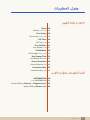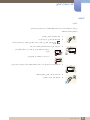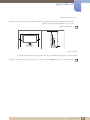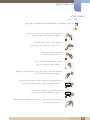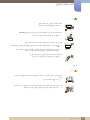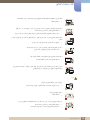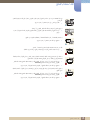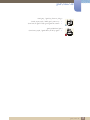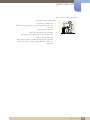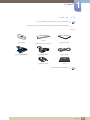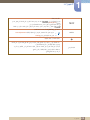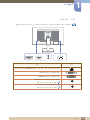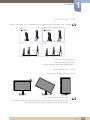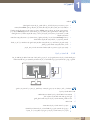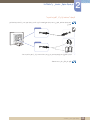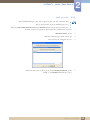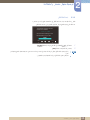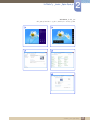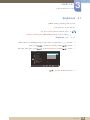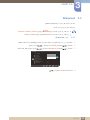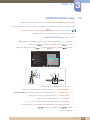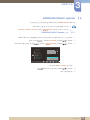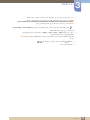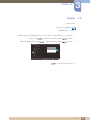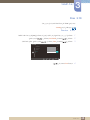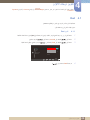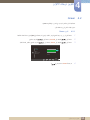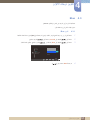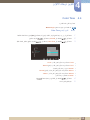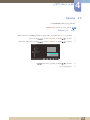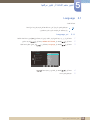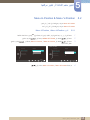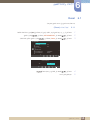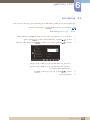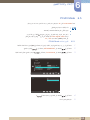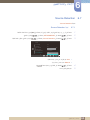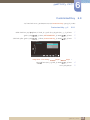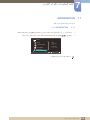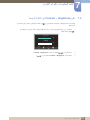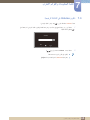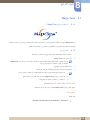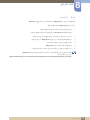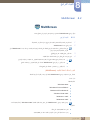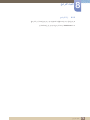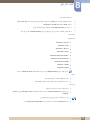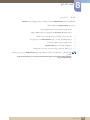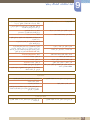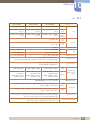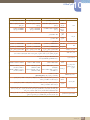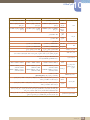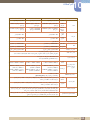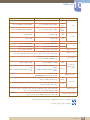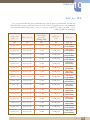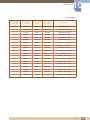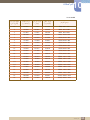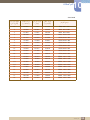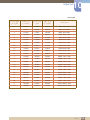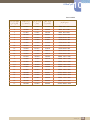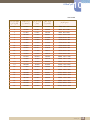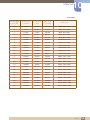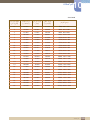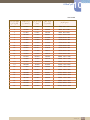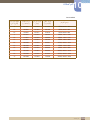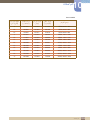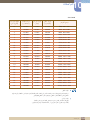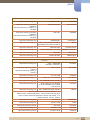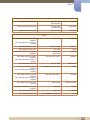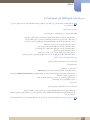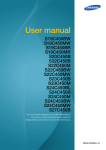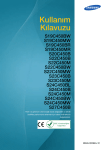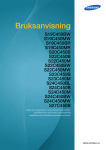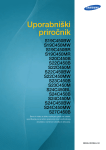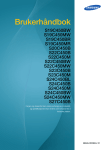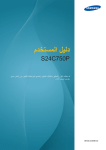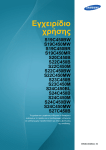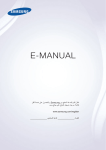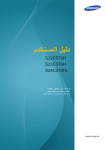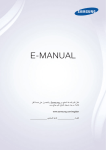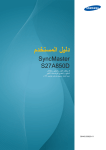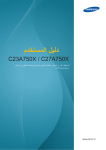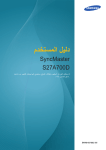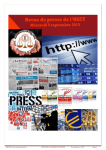Download Samsung S22C450BW دليل المستخدم
Transcript
دليل المستخدم
S19C450BW
S19C450MW
S19C450BR
S19C450MR
S20C450B
S22C450B
S22C450M
S22C450BW
S22C450MW
S23C450B
S23C450M
S24C450BL
S24C450B
S24C450M
S24C450BW
S24C450MW
S27C450B
قد يختلف اللون أو المظهر باختالف المنتج ،وتخضع المواصفات للتغيير دون إشعار
.مسبق لتحسين األداء
BN46-00294A-10
جدول المحتويات
قبل استخدام المنتج
7
حقوق النشر
7
الرموز المستخدمة في هذا الدليل
7
رموز احتياطات السالمة
8
التنظيف
9
مراعاة مسافات تركيب الجهاز
9
احتياطات التخزين
10احتياطات السالمة
10
الكهرباء والسالمة
1
1
التركيب
1
4
التشغيل
18
تصحيح وضع الجسم الستخدام المنتج
التجهيزات
1فحص المحتويات
9
19
إزالة مواد التغليف
2
0
فحص المكونات
21األجزاء
21
األزرار األمامية
23
الجانب العكسي
24التركيب
2
جدول المحتويات
24
تركيب الحامل
2
5
ضبط زاوية إمالة المنتج
2
5
تدوير شاشة جهاز العرض
26
تركيب طقم التركيب بالحائط أو حامل سطح مكتب
27
قفل الحماية من السرقة
جدول المحتويات
توصيل جهاز مصدر واستخدامه
28قبل التوصيل
28
نقاط فحص ما قبل التوصيل
28توصيل الطاقة
29توصيل الكمبيوتر واستخدامه
2
9
التوصيل بالكمبيوتر
3
2
تثبيت برنامج التشغيل
33
إعداد الدقة المُثلى
3
4
تغيير الدقة باستخدام كمبيوتر
إعداد الشاشة
Brightness 38
3
8
تكوين Brightness
Contrast 39
3
9
تكوين Contrast
Sharpness 40
4
0
تكوين Sharpness
SAMSUNG MAGIC Bright 41
4
1
تكوين SAMSUNG MAGIC Bright
SAMSUNG MAGIC Angle 42
4
2
تكوين SAMSUNG MAGIC Angle
SAMSUNG MAGIC Upscale 43
4
3
تكوين SAMSUNG MAGIC Upscale
Image Size 44
4
4
تغيير Image Size
H-Position & V-Position 46
4
6
تكوين H-Positionو V-Position
Coarse 47
47
ضبط Coarse
Fine 48
48
3
جدول المحتويات
ضبط Fine
جدول المحتويات
تكوين درجات األلوان
Red 49
Red تكوين
4
9
Green 50
Green تكوين
5
0
Blue 51
Blue تكوين
5
1
Color Tone 52
Color Tone تكوين الوضع
52
Gamma 53
Gamma تكوين
5
3
تغيير حجم الشاشة أو تغيير موقعها
Language 54
Language تغيير
5
4
Menu H-Position & Menu V-Position 55
Menu V-Position وMenu H-Position تكوين
5
5
Display Time 56
Display Time تهيئة
5
6
Transparency 57
Transparency تغيير
5
7
جدول المحتويات
4
جدول المحتويات
اإلعداد وإعادة التعيين
Reset 58
)Reset( تهيئة إعدادات
5
8
Eco Saving 59
Eco Saving تكوين إعدادات
5
9
Off Timer 60
Off Timer تكوين
6
0
Turn Off After 61
Turn Off After تكوين
6
1
PC/AV Mode 62
PC/AV Mode تكوين إعدادات
6
2
Key Repeat Time 63
Key Repeat Time تهيئة
6
3
Source Detection 64
.Source Detection تهيئة
6
4
Customized Key 65
Customized Key تكوين
6
5
قائمة المعلومات والقوائم األخرى
INFORMATION 66
عرضINFORMATION
66
في الشاشة الرئيسيةContrast وBrightness تكوين6
7
في الشاشة الرئيسيةVolume تكوين68
جدول المحتويات
5
جدول المحتويات
تثبيت البرامج
Magic Tune 69
6
9
ما المقصود ببرنامج MagicTune؟
69
تثبيت البرامج
7
0
إزالة البرنامج
MultiScreen 71
71
تثبيت البرامج
7
2
إزالة البرنامج
MagicRotation 73
7
3
تثبيت البرنامج
7
5
إزالة البرنامج
دليل استكشاف المشاكل وحلها
76متطلبات ما قبل االتصال بمركز خدمة عمالء Samsung
76
اختبار المنتج
76
فحص الدقة والتردد
7
6
افحص ما يلي.
78أسئلة وأجوبة
المواصفات
80عام
86موفر الطاقة
88جدول وضع اإلشارات القياسية
الملحق
105االتصال بسامسونج حول العالم
11
1مسؤولية خدمة الدفع (التكلفة التي يتحملها العمالء)
111عدم وجود عيب بالمنتج
1حدوث تلف للمنتج بسبب خطأ من العميل
11
111أسباب أخرى
112المصطلحات
6
جدول المحتويات
قبل استخدام المنتج
حقوق النشر
محتويات هذا الدليل عرضة للتغيير دون إشعار من أجل تحسين جودة المنتج.
© Samsung Electronics 2012
تمتلك Samsung Electronicsحقوق نشر هذا الدليل.
يُحظر استخدام هذا الدليل أو نسخه بشكل جزئي أو كلي دون الحصول على تفويض من .Samsung Electronics
مسجلة لصالح .Microsoft Corporation
Microsoftو Windowsو Windows NTهي عالمات تجارية ّ
مسجلة لصالح .Video Electronics Standards Association
VESAو DPMو DDCهي عالمات تجارية ّ
الرموز المستخدمة في هذا الدليل
يتم توفير الصور التالية ألغراض مرجعية فقط .فقد تختلف المواقف الواقعية عما هو موضح
في الصور.
رموز احتياطات السالمة
تحذير
قد تنتج إصابة خطيرة أو جسيمة في حالة عدم اتباع اإلرشادات.
تنبيه
قد تنتج إصابة جسدية أو تلف للممتلكات في حالة عدم اتباع اإلرشادات.
يُحظر القيام باألنشطة المميزة بهذا الرمز.
يجب اتباع اإلرشادات المميزة بهذا الرمز.
7
قبل استخدام المنتج
قبل استخدام المنتج
التنظيف
التنظيف
توخ الحذر عند التنظيف حيث إن لوحات شاشات LCDالمتقدمة وأجزاءها الخارجية سهلة الخدش.
قم بالخطوات التالية عند التنظيف.
1 .1أوقف تشغيل جهاز العرض والكمبيوتر.
2 .2افصل سلك التيار الكهربي عن جهاز العرض.
أمسك كبل التيار الكهربي من القابس وال تلمس الكبل بيدين مبتلتين .وإال ،فقد تتعرض لصدمة
كهربية.
3 .3امسح جهاز العرض باستخدام قطعة قماش نظيفة وناعمة وجافة.
•ال تستعمل مادة تنظيف تحتوي على كحول أو مواد مطهِّرة لتنظيف جهاز
العرض.
!
•ال ترش الماء أو المنظفات على المنتج مباشر ًة.
4 .4بلّل قطعة قماش ناعمة وجافة في الماء ،واعصرها بالكامل لتنظيف األجزاء الخارجية من جهاز العرض.
5 .5قم بتوصيل سلك التيار الكهربي بالمنتج بعد تنظيفه.
6 .6قم بتشغيل جهاز العرض والكمبيوتر.
!
8
قبل استخدام المنتج
قبل استخدام المنتج
مراعاة مسافات تركيب الجهاز
•حافظ على المساحات المطلوبة بين المنتج واألشياء األخرى (على سبيل المثال ،الحوائط) لضمان تهوية مناسبة.قد ينتج عن عدم القيام بذلك
نشوب حريق أو مشكلة بالمنتج نتيجة لزيادة درجة الحرارة الداخلية.
قد يختلف الشكل ً
وفقا للمنتج.
10 cm
10 cm
10 cm
10 cm
10 cm
احتياطات التخزين
قد تظهر بقع بيضاء على سطح الموديالت عالية اللمعان في حالة استخدام جهاز ترطيب يعمل بالموجات فوق الصوتية بجوارها.
9
يجب االتصال بمركز خدمة عمالء Samsungإذا كان الجزء الداخلي من جهاز العرض يحتاج إلى تنظيف( .سيتم دفع رسوم للخدمة).
قبل استخدام المنتج
قبل استخدام المنتج
احتياطات السالمة
الكهرباء والسالمة
يتم توفير الصور التالية ألغراض مرجعية فقط .فقد تختلف المواقف الواقعية عما هو موضح في الصور.
تحذير
ال تستخدم ً
سلكا أو قابس تيار كهربي ً
تالفا ،أو مقبس تيار كهربي غير محكم.
•قد ينتج عن ذلك التعرض لصدمة كهربية أو نشوب حريق.
ال تقم بتوصيل العديد من المنتجات بنفس مقبس التيار الكهربي.
•وإال ،قد تزيد درجة حرارة المقبس ويتسبب في نشوب حريق.
ال تلمس قابس التيار الكهربي بيدين مبتلتين.
•وإال ،فقد تتعرض لصدمة كهربية.
أدخل قابس التيار الكهربي بالكامل بحيث ال يكون مرتخيًا.
•قد يتسبب التوصيل غير الثابت في نشوب حريق.
!
قم بتوصيل قابس التيار الكهربي بمقبس تيار كهربي مؤرض (األجهزة المعزولة من النوع 1فقط).
•قد ينتج عن ذلك التعرض لصدمة كهربية أو إصابة.
!
تثن سلك التيار الكهربي أو تسحبه بالقوة .ال تضع أي أشياء ثقيلة على سلك التيار الكهربي.
ال ِ
•قد يتسبب سلك التيار الكهربي التالف في حدوث صدمة كهربية أو نشوب حريق.
ال تضع سلك التيار الكهربي أو المنتج بالقرب من مصادر الحرارة.
•قد ينتج عن ذلك التعرض لصدمة كهربية أو نشوب حريق.
قم بإزالة المواد الغريبة مثل الغبار الموجود حول سنون القابس ومنفذ الطاقة باستخدام قطعة قماش جافة.
!
10
قبل استخدام المنتج
•وإال ،قد ينتج عن ذلك نشوب حريق.
قبل استخدام المنتج
تنبيه
ال تفصل سلك التيار الكهربي أثناء استخدام المنتج.
•فقد يتلف المنتج نتيجة لحدوث صدمة كهربية.
ال تستخدم سلك التيار الكهربي إال للمنتجات المصرح بها والتي توفرها شركة .Samsung
•قد ينتج عن ذلك التعرض لصدمة كهربية أو نشوب حريق.
!
حافظ على عدم إعاقة مقبس التيار الكهربي حيث يتم توصيل سلك للتيار الكهربي.
!
بشكل
•في حالة حدوث أي مشكلة بالمنتج ،قم بفصل كبل التيار الكهربي لقطع التيار الكهربي عن المنتج
ٍ
كامل.
•الحظ أنه ال يتم إيقاف تشغيل المنتج تمامًا باستخدام زر الطاقة الموجود بوحدة التحكم عن بُعد.
بشكل كامل باستخدام زر الطاقة.
ال يمكن فصل التيار الكهربي عن المنتج
ٍ
أمسك القابس عند فصل سلك التيار الكهربي من مقبس التيار الكهربي.
•قد ينتج عن ذلك التعرض لصدمة كهربية أو نشوب حريق.
!
التركيب
تحذير
ال تضع الشموع أو طوارد الحشرات أو السجائر أعلى المنتج .ال تقم بتركيب المنتج بالقرب من مصادر
الحرارة.
•وإال ،قد ينتج عن ذلك نشوب حريق.
تجنب تركيب المنتج على مساحة صغيرة ذي فتحات تهوية سيئة ،مثل أرفف الكتب أو خزانات الحوائط.
11
قبل استخدام المنتج
•وإال ،قد يتسبب ذلك في نشوب حريق نتيجة الرتفاع درجة الحرارة الداخلية.
قبل استخدام المنتج
حافظ على مواد التغليف البالستيكية الخاصة بالمنتج في مكان بحيث يتعذر وصول األطفال إليها.
•قد يختنق األطفال.
!
ال تقم بتركيب المنتج على سطح غير ثابت أو مهتز (رف غير آمن أو سطح منحدر أو ما إلى ذلك).
•قد يسقط المنتج وينكسر أو يتسبب في إصابة جسدية.
•قد يؤدي استخدام المنتج في منطقة شديدة االهتزاز إلى تلف المنتج أو التسبب في نشوب حريق.
ال تقم بتركيب المنتج في سيارة أو مكان معرض للغبار أو الرطوبة (قطرات الماء وما إلى ذلك) أو الزيت أو
الدخان.
!
•قد ينتج عن ذلك التعرض لصدمة كهربية أو نشوب حريق.
ال تعرض المنتج ألشعة الشمس المباشرة أو الحرارة أو جسم ساخن كالموقد.
•وإال ،قد يقل العمر االفتراضي للمنتج أو ينشب حريق.
ال تقم بتركيب المنتج في مكان يستطيع صغار األطفال الوصول إليه.
•قد يسقط المنتج ويسبب تعرض األطفال لإلصابة.
قد يؤدي استخدام زيوت األطعمة مثل زيت الصويا إلى إلحاق الضرر بالجهاز أو تشويهه .كما ينبغي عدم
تركيب المنتج في مطبخ أو في موقع قريب من طاولة المطبخ.
تنبيه
توخ الحذر حتى ال تُسقط المنتج عند تحريكه.
•وإال ،قد ينتج عن ذلك حدوث عطل بالمنتج أو التعرض إلصابة جسدية.
!
ال تضع المنتج على مقدمته.
•قد تتلف الشاشة.
عند تركيب المنتج في خزانة أو على رف ،تأكد من أن الحافة السفلية لمقدمة المنتج غير بارزة.
12
قبل استخدام المنتج
•قد يسقط المنتج وينكسر أو يتسبب في إصابة جسدية.
•ال تقم بتركيب المنتج في خزانات أو على أرفف بحجم مناسب.
قبل استخدام المنتج
ضع المنتج بحرص.
•قد يسقط المنتج وينكسر أو يتسبب في إصابة جسدية.
!
إن تثبيت المنتج في مكان غير عادي (مكان معرض للكثير من الجزيئات الدقيقة أو المواد الكيميائية أو
درجات الحرارة شديدة البرودة أو السخونة ،أو في مطار ،أو في محطة قطار حيث ينبغي أن يعمل المنتج
بشكل متواصل لفترة زمنية طويلة) قد يؤثر على أدائه.
SAMSUNG
!
13
قبل استخدام المنتج
•احرص على استشارة مركز خدمة عمالء Samsungقبل التركيب إذا كنت ترغب في تركيب
المنتج في مثل هذه األماكن.
قبل استخدام المنتج
التشغيل
تحذير
يتم تشغيل المنتج من خالل جهد عال .ال تحاول فك المنتج أو إصالحه أو تعديله بنفسك.
•قد ينتج عن ذلك التعرض لصدمة كهربية أو نشوب حريق.
•اتصل بمركز خدمة عمالء Samsungإلجراء اإلصالحات.
قبل نقل المنتج ،أوقف تشغيل مفتاح الطاقة وافصل كبل التيار الكهربي وجميع الكبالت األخرى الموّصلة.
•وإال ،قد ينتج عن ذلك تلف سلك التيار الكهربي ونشوب حريق أو التعرض لصدمة كهربية.
!
في حالة صدور صوت غريب أو رائحة احتراق أو دخان من المنتج ،قم بفصل سلك التيار الكهربي على
الفور واتصل بمركز خدمة عمالء .Samsung
!
•قد ينتج عن ذلك التعرض لصدمة كهربية أو نشوب حريق.
ال تسمح لألطفال بالتشبث بالمنتج أو الصعود فوقه.
•قد يسقط المنتج ويتعرض طفلك لإلصابة أو أذى بالغ.
في حالة سقوط المنتج أو تلف السطح الخارجي ،قم بإيقاف تشغيل المنتج وفصل سلك التيار الكهربي واتصل
بمركز خدمة عمالء .Samsung
•وإال ،قد ينتج عن ذلك التعرض لصدمة كهربية أو نشوب حريق.
ال تضع أشياء ثقيلة أو لعب أو قطع حلوى أعلى المنتج.
•قد يسقط المنتج أو األجسام الثقيلة عند محاولة األطفال الوصول إلى اللعب أو قطع الحلوى ،مما ينتج
عنه التعرض إلصابة خطيرة.
أوقف تشغيل المنتج وافصل كبل التيار الكهربي أثناء البرق أو العواصف الرعدية.
•قد ينتج عن ذلك التعرض لصدمة كهربية أو نشوب حريق.
!
تجنب سقوط األجسام على المنتج أو تعرضه لصدمة.
•قد ينتج عن ذلك التعرض لصدمة كهربية أو نشوب حريق.
!
ال تحرك المنتج بسحب سلك التيار الكهربي أو أي كبل.
14
قبل استخدام المنتج
•وإال ،قد ينتج عن ذلك تلف كبل التيار الكهربي وعطل بالمنتج والتعرض لصدمة كهربية أو نشوب
حريق.
قبل استخدام المنتج
في حالة اكتشاف تسرب غاز ،ال تلمس المنتج أو قابس التيار الكهربي .عالو ًة على ذلك ،قم بتهوية المكان
على الفور.
GAS
!
•فقد يؤدي الشرر إلى حدوث انفجار أو نشوب حريق.
ال ترفع المنتج أو تحركه بواسطة سلك التيار الكهربي أو أي كبل.
•وإال ،قد ينتج عن ذلك تلف كبل التيار الكهربي وعطل بالمنتج والتعرض لصدمة كهربية أو نشوب
حريق.
ال تستخدم البخاخات أو المواد القابلة لالشتعال أو تحتفظ بها بالقرب من المنتج.
•قد ينتج عن ذلك حدوث انفجار أو نشوب حريق.
!
تأكد من عدم انسداد فتحات التهوية بمفارش المناضد أو الستائر.
100
•وإال ،قد يتسبب ذلك في نشوب حريق نتيجة الرتفاع درجة الحرارة الداخلية.
ال تدخل أي جسم معدني (عصا األكل والعمالت المعدنية ودبابيس الشعر وما إلى ذلك) أو األجسام القابلة
لالشتعال (الورق والثقاب وما إلى ذلك) في فتحات التهوية أو منافذ المنتج.
•في حالة دخول ماء أو أي مواد غريبة إلى المنتج ،تأكد من إيقاف تشغيل المنتج وفصل سلك التيار
الكهربي واتصل بمركز خدمة عمالء .Samsung
•قد ينتج عن ذلك حدوث عطل بالمنتج أو التعرض لصدمة كهربية أو نشوب حريق.
ال تضع األجسام المحتوية على سوائل (الزهريات واألواني والزجاجات وما إلى ذلك) أو األجسام المعدنية
أعلى المنتج.
15
قبل استخدام المنتج
•في حالة دخول ماء أو أي مواد غريبة إلى المنتج ،تأكد من إيقاف تشغيل المنتج وفصل سلك التيار
الكهربي واتصل بمركز خدمة عمالء .Samsung
•قد ينتج عن ذلك حدوث عطل بالمنتج أو التعرض لصدمة كهربية أو نشوب حريق.
قبل استخدام المنتج
تنبيه
قد يؤدي ترك صورة ثابتة على الشاشة لفترة زمنية طويلة إلى حدوث ظالل للصورة أو وجود وحدات بكسل
معيبة.
!
•إذا كنت تعتزم عدم استخدام المنتج لفترة زمنية طويلة ،قم بتنشيط وضع توفير الطاقة أو شاشة توقف
ذات صورة متحركة.
افصل سلك التيار الكهربي من مقبس التيار الكهربي إذا كنت تنوي عدم استخدام المنتج لفترة زمنية طويلة
(أثناء اإلجازات وما إلى ذلك).
_-!
•وإال ،قد يتسبب ذلك في نشوب حريق نتيجة الغبار المتراكم أو السخونة الشديدة أو قد تتعرض لصدمة
كهربية أو تسرب كهربي.
استخدم المنتج ً
وفقا لمعدالت الدقة والتردد الموصى بها.
•وإال ،سيؤدي ذلك إلى إضعاف حاسة البصر لديك
!
قد يؤدي النظر إلى الشاشة من على مسافة قريبة للغاية لفترة زمنية طويلة إلى إضعاف بصرك.
!
ال تمسك جهاز العرض مقلوبًا أو تنقله بإمساكه من الحامل.
•قد يسقط المنتج وينكسر أو يتسبب في إصابة جسدية.
ال تستخدم أجهزة الترطيب أو المواقد حول المنتج.
•قد ينتج عن ذلك التعرض لصدمة كهربية أو نشوب حريق.
أرح عينيك ألكثر من 5دقائق بعد كل ساعة من استخدام المنتج.
•فسيتم تخفيف إجهاد العين.
!
ال تلمس الشاشة بعد تشغيل المنتج لفترة طويلة ،حيث إنه سيصبح ساخ ًنا.
قم بتخزين الملحقات الصغيرة التي تستخدم مع المنتج بعي ًدا عن متناول األطفال.
!
16
قبل استخدام المنتج
قبل استخدام المنتج
توخ الحذر عند ضبط زاوية المنتج أو ارتفاع الحامل.
!
•وإال ،قد تنحشر أصابع األطفال أو أيديهم وتتعرض لإلصابة.
•قد تتسبب إمالة المنتج بشدة في سقوطه مما ينتج عنه إصابة جسدية.
ال تضع أجسامًا ثقيلة فوق المنتج.
17
قبل استخدام المنتج
•قد ينتج عن ذلك حدوث عطل بالمنتج أو التعرض إلصابة جسدية.
قبل استخدام المنتج
تصحيح وضع الجسم الستخدام المنتج
استخدام المنتج في الوضع الصحيح كما يلي:
•يجب المحافظة على استقامة ظهرك.
•اترك مسافة من 45إلى 50سم بين العين والشاشة وانظر في اتجاه أسفل قليالً
نحو الشاشة.
اجعل عينيك أمام الشاشة مباشرة.
18
قبل استخدام المنتج
•اضبط الزاوية حتى ال ينعكس الضوء على الشاشة.
•اجعل ساعديك في وضع عمودي مع العضد ومستويًا مع ظهر اليدين.
•اجعل مرفقيك على شكل زاوية قائمة.
•اضبط ارتفاع المنتج حتى يتثنى لك الحفاظ على ركبة قدمك مثنية بمقدار 90
درجة أو أكثر واجعل كعبيك ملتصقين باألرض وذراعيك في مستوى أقل من
مستوى القلب.
1
1
.1
التجهيزات
فحص المحتويات
1.1.1
إزالة مواد التغليف
1
1افتح علبة التغليف .توخ الحذر لتجنب تلف المنتج عند فتح الصندوق بأدا ٍة حادة.
2
2قم بإزالة مادة الستيروفوم عن المنتج.
3
3تحقق من المكونات وقم بإزالة مادة الستيروفوم والكيس البالستيكي.
هذه الصورة مرجعية فقط.
4
19
التجهيزات
4احتفظ بالصندوق في مكان جاف بحيث يمكن استخدامه ً
الحقا عند نقل المنتج.
1
التجهيزات
1
.1.2
فحص المكونات
اتصل بالتاجر الذي قمت بشراء المنتج منه في حالة فقدان أي مكون.
قد يختلف شكل المكونات والعناصر التي يتم بيعها بشكل منفصل عن الصورة المعروضة.
المكونات
دليل اإلعداد السريع
20
(غير متوفرة في بعض األماكن)
كبل تيار كهربي
كبل ( DVIاختياري)
حامل
كبل استريو (اختياري)
قد تختلف المكونات باختالف المواقع.
التجهيزات
الضمان
دليل المستخدم
كبل ( D-SUBاختياري)
1
1.2
التجهيزات
األجزاء
1
.2.1
األزرار األمامية
قد يختلف لون األجزاء وشكلها عما هو موضح .والمواصفات عرضة للتغيير دون إشعار من أجل تحسين جودة المنتج.
الدليل الرئيسي
AUTO
SAMSUNG
MAGIC
ANGLE
VOL
AUTO
VOL
SAMSUNG
MAGIC
BRIGHT
SAMSUNG
MAGIC
ANGLE
AUTO
الوصف
الرموز
•فتح قائمة العرض على الشاشة ( )OSDأو إغالقها أو العودة إلى القائمة األخيرة.
•قفل التحكم بالقوائم التي تظهر على الشاشة:
MENU
الحفاظ على اإلعدادات الحالية أو تأمين التحكم في العرض على الشاشة لتفادي التغييرات غير
المقصودة على اإلعدادات.
تمكين :لتأمين التحكم في "العرض على الشاشة" ،اضغط على زر [ ]MENUلمدة عشر ثوان.
تعطيل :إللغاء تأمين التحكم في "العرض على الشاشة" ،اضغط على زر [ ]MENUلمدة تزيد عن عشر
ثوان.
في حالة تأمين التحكم في القوائم التي تظهر على الشاشة،
يمكن ضبط Brightnessو ،Contrastكما يمكن عرض .INFORMATION
]
يمكن استخدام الوظيفة Customized Keyبالضغط على الزر [
(يتوفر Customized Keyحتى في حالة تأمين التحكم في العرض على الشاشة).
قم بتكوين Customized Keyثم اضغط [
SAMSUNG
] .وسيتم تمكين الخيارات التالية.
SAMSUNG
Image Size - Eco Saving - MAGICBright - MAGICAngle
لتكوين ,Customized Keyانتقل إلى Customized Key <- SETUP&RESET
وحدد الوضع الذي تريده.
االنتقال إلى القائمة العلوية أو السفلية أو ضبط قيمة أحد خيارات قائمة العرض على الشاشة.
استخدم هذا الزر للتحكم في درجة سطوع وتباين الشاشة.
ً
موصال بمنفذ[.]IN
يمكن تعديل Volumeإذا كان الكبل
21
التجهيزات
1
التجهيزات
تأكيد تحديد قائمة.
] عند عدم عرض قائمة "العرض على الشاشة" إلى تغيير مصدر
سيؤدي الضغط على الزر [
اإلدخال ).(Analog/DVI
في حالة تشغيل المنتج أو تغيير مصدر اإلدخال بالضغط على الزر
] ،ستظهر رسالة تعرض مصدر اإلدخال الذي تم تغييره أعلى الجانب األيسر من الشاشة.
[
اضغط الزر [ ]AUTOلضبط إعدادات الشاشة تلقائيًا.
AUTO
سيؤدي تغيير دقة "خصائص العرض" إلى تنشيط الوظيفة .Auto Adjustment
تتوفر هذه الوظيفة في وضع .Analog
تشغيل الشاشة أو إيقاف تشغيلها.
عند الضغط على زر تحكم موجود بالمنتج ،يظهر الدليل "ارئيسي" قبل فتح قائمة العرض على الشاشة.
(يعرض الدليل وظيفة الزر الذي تم الضغط عليه).
الدليل الرئيسي
للوصول إلى قائمة العرض على الشاشة عند ظهور الدليل ،اضغط على الزر المطابق مرة أخرى.
قد يختلف "الدليل الرئيسي" ً
وفقا للوظيفة أو طراز المنتج.
الرجاء مراجعة المنتج الفعلي.
22
التجهيزات
1
التجهيزات
الجانب العكسي
1.2.2
قد يختلف لون األجزاء وشكلها عما هو موضح .والمواصفات عرضة للتغيير دون إشعار من أجل تحسين جودة المنتج.
POWER IN
POWER IN
AUDIO IN/OUT
AUDIO IN/OUT
RGB IN
DVI IN
RGB IN
DVI IN
OUT
IN
الوصف
المنفذ
قم بتوصيل سلك الكهرباء الخاص بجهاز العرض بمنفذ POWER INالموجود بخلفية المنتج.
التوصيل بالكمبيوتر عن طريق كبل .DVI
التوصيل بالكمبيوتر باستخدام كبل .D-SUB
IN
OUT
23
التجهيزات
االتصال بمصدر إدخال صوت باستخدام كبل للصوت.
يُطبّق على ُ
الطرز المزودة بسماعات فقط.
التوصيل بجهاز إخراج صوت مثل سماعات الرأس.
يُطبّق على ُ
الطرز المزودة بسماعات فقط.
1
1
.3
التجهيزات
التركيب
1.3.1
تركيب الحامل
ضع قطعة قماش واقية أو وسادة على
سطح مستو.
ال تقم بإزالة مسمار التثبيت حتى تنتهي
من تركيب الحامل.
قم بإدخال قاعدة الحامل في الحامل باتجاه
السهم.
بعد ذلك ،ضع المنتج ووجهه نحو األسفل
أعلى قطعة القماش أو الوسادة.
اربط المسمار القالووظ بإحكام (باستخدام بعد تركيب الحامل ،ضع المنتج في
مفك أو عملة معدنية) بالجزء السفلي من وضع عمودي.
قاعدة الحامل.
اآلن ،يمكنك إزالة مسمار التثبيت وضبط
الحامل.
تنبيهال تحمل المنتج مقلوبًا مع اإلمساك
بالحامل فقط.
يتم تفكيك المنتج في االتجاه العكسي للتجميع.
قد يختلف لون األجزاء وشكلها عما هو موضح .والمواصفات عرضة للتغيير دون إشعار من أجل تحسين جودة المنتج.
24
التجهيزات
1
التجهيزات
1.3.2
ضبط زاوية إمالة المنتج
قد يختلف لون األجزاء وشكلها عما هو موضح .المواصفات الواردة أعاله عرضة للتغيير دون إشعار من أجل تحسين جودة المنتج.
"27
"19"-24
4
"19"-22
"23"-27
~ )0(±5mm
)130mm(±5mm
~ )0(±5mm
)100mm(±5mm
•لضبط االرتفاع ،قم بإزالة مسمار التثبيت.
•يمكن ضبط زاوية إمالة المنتج وارتفاعه.
•أمسك بأعلى نقطة في منتصف الجهاز وقم بضبط االرتفاع بحرص.
1.3.3
تدوير شاشة جهاز العرض
يمكنك تدوير جهاز العرض الخاص بك كما هو موضح أدناه.
تأكد من تمديد الحامل تمامًا قبل تدوير جهاز العرض.
إذا قمت بتدوير جهاز العرض دون تمديد الحامل تمامًا ،فإن ذلك قد يتسبب في اصطدام جهاز العرض باألرضية وتلفه.
ال تقم بتدوير جهاز العرض عكس اتجاه عقارب الساعة .قد يتسبب ذلك في تلف جهاز العرض.
25
التجهيزات
1
التجهيزات
تركيب طقم التركيب بالحائط أو حامل سطح مكتب
1.3.4
قبل التركيب
أوقف تشغيل المنتج وقم بفصل كبل الطاقة من مقبس الطاقة.
ضع قطعة قماش واقية أو وسادة على سطح
مستو.
بعد ذلك ،ضع المنتج ووجهه نحو األسفل أعلى
قطعة القماش أو الوسادة.
قم بفك المسمار القالووظ من الجزء الخلفي
للمنتج.
ارفع الحامل وقم بفكه.
تركيب طقم التركيب بالحائط أو حامل سطح مكتب
1
2
A
3
4
B
A
قم بتركيب طقم التركيب بالحائط أو حامل سطح مكتب هنا
B
الدعامة (تُباع بشكل منفصل)
قم بمحاذاة التجاويف ببعضها البعض وتثبيت المسامير القالووظ بدعامة المنتج بإحكام مع األجزاء المقابلة بطقم التركيب بالحائط
أو حامل سطح المكتب الذي تريد تركيبه.
26
التجهيزات
1
التجهيزات
مالحظات
•قد يؤدي استخدام مسمار قالووظ طوله أكثر من الطول القياسي إلى تلف مكونات المنتج الداخلية.
•قد يختلف طول مسامير القالووظ الالزمة لتركيب طقم الحائط وغير المتوافقة مع معايير VESAتبعًا للمواصفات.
•ال تستخدم مسامير قالووظ غير متوافقة مع معايير .VESAال تفرط في استخدام القوة عند تركيب طقم التركيب بالحائط أو
حامل سطح المكتب .قد يسقط المنتج أو يتعرض للتلف ويؤدي إلى إصابة شخصية .ال تتحمل Samsungمسئولية عن أي
تلفيات أو إصابات تنجم عن استخدام مسامير قالووظ غير مناسبة أو تركيب طقم التركيب بالحائط أو حامل سطح المكتب
باستخدام القوة المفرطة.
جراء استخدام طقم تركيب حائط بخالف
•وال تتحمل Samsungمسئولية حدوث أي تلف يلحق بالمنتج أو إصابة شخصية َ
المخصص لهذا الغرض أو محاولتك تركيب طقم التركيب بالحائط بنفسك.
•لتركيب المنتج على الحائط ،تأكد من شرائك طقم تركيب حائط يمكن تثبيت المنتج عليه بمسافة 10سم أو أكثر من الحائط.
1
.3.5
•تأكد من استخدام طقم تركيب بالحائط متوافق مع المعايير.
•لتركيب جهاز العرض باستخدام رف التثبيت بالحائط ،افصل قاعدة الحامل عن جهاز العرض.
قفل الحماية من السرقة
يسمح لك قفل الحماية من السرقة باستخدام المنتج على نحو آمن حتى في األماكن العامة .يعتمد شكل أداة القفل وطريقة القفل على جهة
التصنيع .ارجع إلى دليل المستخدم المرفق مع أداة القفل للحماية من السرقة خاصتك لمعرفة التفاصيل .تباع أداة القفل بشكل منفصل.
POWER IN
RGB IN
POWER IN
DVI IN
AUDIO IN/OUT
RGB IN
DVI IN
قد يختلف لون األجزاء وشكلها عما هو موضح.والمواصفات عرضة للتغيير دون إشعار من أجل تحسين جودة المنتج.
لقفل أداة القفل للحماية من السرقة:
1قم بتثبيت كابل أداة القفل للحماية من السرقة خاصتك بجسم ثقيل كالمكتب.
1
2 2ضع أحد طرفي الكابل خالل الحلقة الموجودة بالطرف اآلخر.
3 3أدخل أداة القفل في فتحة قفل الحماية من السرقة الموجودة بالجانب الخلفي للمنتج.
4 4اقفل أداة القفل.
يمكن شراء أداة قفل الحماية من السرقة بشكل منفصل.
ارجع إلى دليل المستخدم المرفق مع أداة القفل للحماية من السرقة خاصتك لمعرفة التفاصيل.
يمكن شراء أدوات قفل الحماية من السرقة من بائعي تجزئة اإللكترونيات أو عبر اإلنترنت.
27
التجهيزات
2
2
.1
توصيل جهاز مصدر واستخدامه
قبل التوصيل
POWER IN
2.1.1
AUDIO IN/OUT
RGB IN
DVI IN
نقاط فحص ما قبل التوصيل
•قبل توصيل جهاز مصدر ،اقرأ دليل المستخدم المرفق معه .قد يختلف عدد وأماكن المنافذ الموجودة بأجهزة المصادر من جهاز آلخر.
•ال تقم بتوصيل كبل الطاقة إال بعد إكمال جميع التوصيالت .فتوصيل كبل الطاقة أثناء عملية التوصيل قد يؤدي إلى إتالف المنتج.
•افحص أنواع المنافذ المتوفرة بالجانب الخلفي من المنتج الذي تريد توصيله.
2.2
توصيل الطاقة
•الستخدام هذا المنتج ،قم بتوصيل كبل طاقة متصل بمأخذ تيار كهربي بالمنفذ []POWER INالموجود بالمنتج.
(يتم تبديل الجهد الكهربي الداخل تلقائيًا).
POWER IN
28
توصيل جهاز مصدر واستخدامه
2
2.3
توصيل جهاز مصدر واستخدامه
توصيل الكمبيوتر واستخدامه
2
.3.1
التوصيل بالكمبيوتر
•حدد طريقة توصيل مناسبة للكمبيوتر لديك.
قد تختلف أجزاء التوصيل باختالف المنتجات.
التوصيل باستخدام كبل ( D-SUBتناظري)
ال تقم بتوصيل كبل التيار الكهربي إال بعد توصيل جميع الكبالت األخرى .تأكد من توصيل جهاز مصدر ُ
أوال قبل توصيل كبل التيار
الكهربي.
RGB IN
1
1قم بتوصيل كبل D-SUBبمنفذ D-SUBالموجود بالجانب الخلفي للمنتج ومنفذ RGBالموجود بالكمبيوتر.
2
2اضغط [
] لتغيير مصدر اإلدخال إلى .Analog
التوصيل "باستخدام كبل "DVI
ال تقم بتوصيل كبل التيار الكهربي إال بعد توصيل جميع الكبالت األخرى .تأكد من توصيل جهاز مصدر ُ
أوال قبل توصيل كبل التيار
الكهربي.
DVI IN
29
1
1قم بتوصيل كبل DVIبالمنفذ [ ]DVI INالموجود بالجزء الخلفي للمنتج والمنفذ DVIالموجود بالكمبيوتر.
2
2اضغط [
توصيل جهاز مصدر واستخدامه
] لتغيير مصدر اإلدخال إلى .DVI
2
توصيل جهاز مصدر واستخدامه
التوصيل "بسماعات الرأس" أو "مكبرات الصوت"
ال تقم بتوصيل كبل التيار الكهربي إال بعد توصيل جميع الكبالت األخرى .تأكد من توصيل جهاز مصدر ُ
أوال قبل توصيل كبل التيار
الكهربي.
IN
OUT
1
1الموجود بالمنتج ] OUT [ .قم بتوصيل جهاز إخراج صوت مثل سماعات الرأس أو مكبرات الصوت بمنفذ .
يُطبّق على ُ
الطرز المزودة بسماعات فقط.
30
توصيل جهاز مصدر واستخدامه
2
توصيل جهاز مصدر واستخدامه
تغيير إعدادات الصوت في Windows
لوحة التحكم ← الصوت ← السماعات ← إعداد السماعة
31
توصيل جهاز مصدر واستخدامه
1
2
3
4
2
توصيل جهاز مصدر واستخدامه
2
.3.2
تثبيت برنامج التشغيل
يمكنك ضبط معدالت الدقة والتردد المُثلى لهذا المنتج عن طريق تثبيت برامج التشغيل المطابقة لهذا المنتج.
يوجد برنامج تشغيل للتثبيت على القرص المضغوط المرفق مع المنتج.
إذا كان الملف المرفق معيبًا ،قم بزيارة صفحة Samsungالرئيسية ( )http://www.samsung.comوتنزيل الملف.
32
1
1أدخل القرص المضغوط الخاص بدليل المستخدم المرفق مع المنتج في محرك األقراص المضغوطة.
2
2انقر فوق "."Windows Driver
3
3اتبع اإلرشادات الظاهرة على الشاشة لمتابعة عملية التثبيت.
4
4حدد موديل المنتج الخاص بك من قائمة الموديالت.
5
5انتقل إلى ( Display Propertiesخصائص العرض) وتحقق من مالءمة الدقة ومعدل التحديث.
ارجع إلى دليل نظام تشغيل Windowsلمزيد من التفاصيل.
توصيل جهاز مصدر واستخدامه
2
توصيل جهاز مصدر واستخدامه
2.3.3
إعداد الدقة المُثلى
تظهر رسالة معلومات حول إعداد الدقة المُثلى في حالة تشغيل المنتج ألول مرة بعد الشراء.
حدد اللغة التي ترغبها بالمنتج ثم غيّر دقة جهاز الكمبيوتر إلى إعدادات الدقة المُثلى.
The optimal resolution for this
monitor is as follows:
**** x **** **Hz
Use the above settings to set
the resolution on your PC.
English
AUTO
1
1اضغط الزر [
2
2إلخفاء رسالة المعلومات ،اضغط [.]MENU
] لالنتقال إلى اللغة التي تريدها ثم اضغط [
EXIT
].
إذا لم يتم تحديد الدقة المُثلى ،تظهر الرسالة لما يصل إلى ثالث مرات لمدة محددة حتى عند إيقاف تشغيل المنتج وتشغيله مره
أخرى.
كما يمكن اختيار الدقة المُثلى من لوحة التحكم الموجودة بالكمبيوتر.
33
توصيل جهاز مصدر واستخدامه
2
توصيل جهاز مصدر واستخدامه
2
.3.4
تغيير الدقة باستخدام كمبيوتر
اضبط الدقة ومعدل التحديث في "لوحة التحكم" الموجودة بالكمبيوتر للحصول على جودة مثالية للصورة.
قد تنخفض جودة صورة شاشات TFT-LCDإذا لم يتم تحديد الدقة المثلى.
تغيير الدقة على Windows XP
انتقل إلى لوحة التحكم ← العرض ← إعدادات وقم بتغيير الدقة.
1
3
**********
**** ****
34
توصيل جهاز مصدر واستخدامه
2
2
توصيل جهاز مصدر واستخدامه
تغيير الدقة على Windows Vista
انتقل إلى لوحة التحكم ← إضفاء طابع شخصي ← إعدادات العرض وقم بتغيير الدقة.
1
2
3
4
***********
***********
35
توصيل جهاز مصدر واستخدامه
2
توصيل جهاز مصدر واستخدامه
تغيير الدقة على Windows 7
انتقل إلى لوحة التحكم ← العرض ← دقة الشاشة وقم بتغيير الدقة.
36
توصيل جهاز مصدر واستخدامه
1
2
3
4
2
توصيل جهاز مصدر واستخدامه
تغيير الدقة على Windows 8
انتقل إلى اإلعدادات ← لوحة التحكم ← العرض ← دقة الشاشة وقم بتغيير الدقة.
1
2
3
4
5
37
توصيل جهاز مصدر واستخدامه
3
3.1
إعداد الشاشة
تكوين إعدادات الشاشة مثل السطوع.
Brightness
ضبط درجة السطوع العامة للصورة(.النطاق)100~0 :
ستزيد القيم األعلى من درجة سطوع الصورة.
ال تتوافر هذه القائمة عند ضبط Eco Savingعلى .On
SAMSUNG
هذا الخيار غير متوفر عند تمكين MAGICBrightفي الوضع .Dynamic Contrast
3.1.1
تكوين Brightness
1
1اضغط على أي زر من واجهة المنتج لعرض "الدليل الرئيسي".ثم اضغط على [ ]MENUلعرض شاشة القائمة المطابقة.
2
2اضغط الزر [
] لالنتقال إلى PICTUREواضغط الزر [
3
3اضغط الزر [
] لالنتقال إلى Brightnessواضغط الزر [
4
4قم بضبط Brightnessباستخدام الزر [
] الموجود بالمنتج.
] الموجود بالمنتج .ستظهر الشاشة التالية.
PICTURE
100
:
Brightness
75
:
Contrast
60
:
Sharpness
: Custom
SAMSUNG
MAGIC Bright
: Off
SAMSUNG
: Off
SAMSUNG
: Auto
Image Size
AUTO
38
إعداد الشاشة
].
MAGIC Angle
MAGIC Upscale
3
3.2
إعداد الشاشة
Contrast
ضبط التباين بين األجسام والخلفية(.النطاق)100~0 :
وضوحا.
ستؤدي القيم األعلى إلى زيادة درجة التباين إلظهار الجسم بشكل أكثر
ً
SAMSUNG
هذا الخيار غير متوفر عندما يكون MAGICBrightفي الوضع Cinemaأو .Dynamic Contrast
3.2.1
تكوين Contrast
1
1اضغط على أي زر من واجهة المنتج لعرض "الدليل الرئيسي".ثم اضغط على [ ]MENUلعرض شاشة القائمة المطابقة.
2
2اضغط الزر [
] لالنتقال إلى PICTUREواضغط الزر [
3
3اضغط الزر [
] لالنتقال إلى Contrastواضغط الزر [
4
4قم بضبط Contrastباستخدام الزر [
] الموجود بالمنتج.
] الموجود بالمنتج .ستظهر الشاشة التالية.
PICTURE
100
:
Brightness
75
:
Contrast
60
:
Sharpness
: Custom
SAMSUNG
MAGIC Bright
: Off
SAMSUNG
MAGIC Angle
: Off
SAMSUNG
: Auto
AUTO
39
إعداد الشاشة
].
MAGIC Upscale
Image Size
3
3.3
إعداد الشاشة
Sharpness
وضوحا أو بهتا ًنا(.النطاق)100~0 :
جعل حدود األجسام أكثر
ً
ستزيد القيم األعلى من وضوح حدود األجسام.
SAMSUNG
هذا الخيار غير متوفر عندما يكون MAGICBrightفي الوضع Cinemaأو .Dynamic Contrast
SAMSUNG
هذا الخيار غير متوفر عندما يكون MAGICUpscaleفي الوضع Mode1أو . Mode2
3.3.1
تكوين Sharpness
1
1اضغط على أي زر من واجهة المنتج لعرض "الدليل الرئيسي".ثم اضغط على [ ]MENUلعرض شاشة القائمة المطابقة.
2
2اضغط الزر [
] لالنتقال إلى PICTUREواضغط الزر [
3
3اضغط الزر [
] لالنتقال إلى Sharpnessواضغط الزر [
4
4قم بضبط Sharpnessباستخدام الزر [
] الموجود بالمنتج.
] الموجود بالمنتج .ستظهر الشاشة التالية.
PICTURE
100
:
Brightness
75
:
Contrast
60
:
Sharpness
: Custom
SAMSUNG
MAGIC Bright
: Off
SAMSUNG
: Off
SAMSUNG
: Auto
Image Size
AUTO
40
إعداد الشاشة
].
MAGIC Angle
MAGIC Upscale
3
3.4
إعداد الشاشة
SAMSUNG MAGIC Bright
توفر هذه القائمة جودة صورة مُثلى مالئمة للبيئة التي يُستخدم فيها المنتج.
SAMSUNG
.MAGIC
هذه القائمة غير متوفرة عند تمكين Angle
ال تتوافر هذه القائمة عند ضبط Eco Savingعلى .On
توفر هذه الميزة إمكانية ضبط زاوية الرؤية والسطوع ودرجات األلوان لتناسب تفضيالتك.
3.4.1
تكوين SAMSUNG MAGIC Bright
1
1اضغط على أي زر من واجهة المنتج لعرض "الدليل الرئيسي".ثم اضغط على [ ]MENUلعرض شاشة القائمة المطابقة.
2
2اضغط الزر [
3
3اضغط الزر [
] الموجود بالمنتج.
] لالنتقال إلى PICTUREواضغط الزر [
SAMSUNG
] الموجود بالمنتج .ستظهر الشاشة التالية.
] لالنتقال إلى MAGICBrightواضغط الزر [
PICTURE
100
:
Brightness
75
:
Contrast
60
:
Sharpness
Custom
ࢽ࣏ࡈی:
SAMSUNG
MAGIC Bright
ࢿଥ
Game
SAMSUNG
MAGIC Angle
:
SAMSUNG
Standard
1936
Cinema
Dynamic Contrast
: Auto
MAGIC Upscale
Image Size
AUTO
41
• :Customتخصيص التباين والسطوع حسبما يتراءى لك.
• :Standardالحصول على جودة صورة مناسبة لتحرير الوثائق أو استخدام اإلنترنت.
• :Gameالحصول على جودة صورة مناسبة لتشغيل األلعاب التي تتضمن تأثيرات رسومات وحركات ديناميكية.
• :Cinemaالحصول درجة سطوع وحدة مناسبة ألجهزة التلفزيون للتمتع بمشاهدة محتوى الفيديو و .DVD
• :Dynamic Contrastالحصول على سطوع متوازن من خالل ضبط التباين التلقائي.
4
4اضغط الزر [
5
5سيتم تطبيق الخيار المحدد.
إعداد الشاشة
] لالنتقال إلى اللغة التي تريدها ثم اضغط [
].
3
3.5
إعداد الشاشة
SAMSUNG MAGIC Angle
تُتيح لك الميزة SAMSUNGAngleتكوين اإلعدادات للحصول على جودة صورة مُثلى ً
وفقا لزاوية الرؤية الخاصة بك.
MAGIC
يمكنك التمتع بجودة صورة مماثلة ً
أيضا عند المشاهدة من مواجهة المنتج مباشرة عن طريق تحديد وضع رؤية مناسب لكل زاوية رؤية.
SAMSUNG
MAGICفي الوضع Cinemaأو .Dynamic Contrast
هذا الخيار غير متوفر عندما يكون Bright
توفر هذه الميزة إمكانية ضبط زاوية الرؤية والسطوع ودرجات األلوان لتناسب تفضيالتك.
3.5.1
تكوين SAMSUNG MAGIC Angle
1
1اضغط على أي زر من واجهة المنتج لعرض "الدليل الرئيسي".ثم اضغط على [ ]MENUلعرض شاشة القائمة المطابقة.
2
2اضغط الزر [
] لالنتقال إلى PICTUREواضغط الزر [
3
3اضغط الزر [
SAMSUNG
MAGICواضغط الزر [
] لالنتقال إلى Angle
] الموجود بالمنتج.
] الموجود بالمنتج .ستظهر الشاشة التالية.
PICTURE
100
:
Brightness
75
:
Contrast
60
:
Sharpness
Off
ࢽ࣏ࡈی
SAMSUNG
MAGIC Bright
: Lean Back Mode 2
SAMSUNG
Lean Back Mode 1
Standing Mode
ࢿ:ଥ
1936
Side Mode
: Group View
0
Custom
MAGIC Angle
SAMSUNG
MAGIC Upscale
Image Size
AUTO
4
1
5
5
1
2
3
42
• :① Offحدد هذا الخيار للمشاهدة من مواجهة المنتج مباشرة.
• :② Lean Back Mode 1حدد هذا الخيار للمشاهدة من مكان منخفض ً
قليال عن مستوى المنتج.
• :③ Lean Back Mode 2حدد هذا الخيار للمشاهدة من مكان منخفض عن مستوى الوضع .② Lean Back Mode 1
• :④ Standing Modeحدد هذا الخيار للمشاهدة من مكان أعلى من مستوى المنتج.
• :⑤ Side Modeحدد هذا الخيار للمشاهدة من أحد جوانب المنتج.
• :Group Viewحدد هذا الخيار لتتيح ألكثر من مشاهد المشاهدة من األماكن ① و ④ و ⑤.
• :Customيتم تطبيق الوضع Lean Back Mode 1بشكل افتراضي في حالة تحديد .Custom
4
4اضغط الزر [
5
5سيتم تطبيق الخيار المحدد.
إعداد الشاشة
] لالنتقال إلى اللغة التي تريدها ثم اضغط [
].
3
3.6
إعداد الشاشة
SAMSUNG MAGIC Upscale
SAMSUNG
تعمل وظيفة MAGICUpscaleعلى تحسين الطبقات في تفاصيل الصورة ووضوح الصورة.
وضوحا على الصور منخفضة الدقة.
تشمل هذه الوظيفة تأثيرات أخرى أكثر
ً
SAMSUNG
MAGICفي الوضع Cinemaأو .Dynamic Contrast
هذا الخيار غير متوفر عندما يكون Bright
3.6.1
تكوين SAMSUNG MAGIC Upscale
1
1اضغط على أي زر من واجهة المنتج لعرض "الدليل الرئيسي".ثم اضغط على [ ]MENUلعرض شاشة القائمة المطابقة.
2
2اضغط الزر [
] لالنتقال إلى PICTUREواضغط الزر [
3
3اضغط الزر [
SAMSUNG
MAGICواضغط الزر [
] لالنتقال إلى Upscale
] الموجود بالمنتج.
] الموجود بالمنتج .ستظهر الشاشة التالية.
PICTURE
Brightness
Contrast
Sharpness
Custom
SAMSUNG
MAGIC Bright
Off
SAMSUNG
MAGIC Angle
Off
Off
Auto
Mode1
Mode2
SAMSUNG
AUTO
AUTO
AUTO
Enter
Enter
Adjust
Move
MAGIC Upscale
Image Size
Return
Return
المقارنة مع Mode1و Mode2لها تأثير أقوى.
43
4
4اضغط الزر [
5
5سيتم تطبيق الخيار المحدد.
إعداد الشاشة
] لالنتقال إلى اللغة التي تريدها ثم اضغط [
].
3
3.7
إعداد الشاشة
Image Size
تغيير حجم الصورة.
3.7.1
تغيير Image Size
1
1اضغط على أي زر من واجهة المنتج لعرض "الدليل الرئيسي".ثم اضغط على [ ]MENUلعرض شاشة القائمة المطابقة.
2
2اضغط الزر [
] لالنتقال إلى PICTUREواضغط الزر [
3
3اضغط الزر [
] لالنتقال إلى Image Sizeواضغط الزر [
] الموجود بالمنتج.
] الموجود بالمنتج .ستظهر الشاشة التالية.
PICTURE
100
:
Brightness
75
:
Contrast
60
:
Sharpness
: Custom
SAMSUNG
MAGIC Bright
: Off
SAMSUNG
MAGIC Angle
: Auto
: Wide
SAMSUNG
MAGIC Upscale
Image Size
AUTO
• :Autoعرض الصورة ً
وفقا لنسبة العرض إلى االرتفاع لمصدر اإلدخال.
• :Wideعرض الصورة بملء الشاشة بغض النظر عن نسبة العرض إلى االرتفاع لمصدر اإلدخال.
PICTURE
100
:
Brightness
75
:
Contrast
60
:
Sharpness
: Custom
SAMSUNG
MAGIC Bright
: Off
SAMSUNG
MAGIC Angle
: 4:3
16 : 9
:
Screen Fit
SAMSUNG
MAGIC Upscale
Image Size
AUTO
• :4:3عرض الصورة بنسبة عرض إلى ارتفاع ،4:3فهو مالئم لعروض الفيديو واإلذاعات القياسية.
•:16:9عرض الصورة بنسبة عرض إلى ارتفاع 16:9
• :Screen Fitعرض الصورة بنسبة العرض إلى االرتفاع األصلية دون تغيير.
PICTURE
100
:
Brightness
75
:
Contrast
60
:
Sharpness
: Custom
SAMSUNG
MAGIC Bright
: Off
SAMSUNG
MAGIC Angle
: 4:3
Wide
:
Screen Fit
SAMSUNG
MAGIC Upscale
AUTO
44
إعداد الشاشة
Image Size
3
إعداد الشاشة
• :4:3عرض الصورة بنسبة عرض إلى ارتفاع ،4:3فهو مالئم لعروض الفيديو واإلذاعات القياسية.
• :Wideعرض الصورة بملء الشاشة بغض النظر عن نسبة العرض إلى االرتفاع لمصدر اإلدخال.
()S19C450BW/S19C450MW/S22C450BW/S22C450MW/S24C450BW/S24C450MW
• :Screen Fitعرض الصورة بنسبة العرض إلى االرتفاع األصلية دون تغيير.
تتوفر إمكانية تغيير حجم الشاشة عند توافر الشروط التالية ،فيما عدا الطرازين S19C450BRو .S19C450MR
•توصيل جهاز إخراج رقمي باستخدام الكبل .DVI
بشكل طبيعي (ال
•أن تكون إشارة اإلدخال 480pأو 576pأو 720pأو 1080pوأن يعمل جهاز العرض
ٍ
45
تستطيع جميع الطرازات دعم كل هذه اإلشارات)
ً
•يمكن تعيين ذلك فقط عندما يكون مصدر اإلدخال الخارجي متصال من خالل DVIوتم تعيين PC/AV Mode
إلى .AV
1
1اضغط [
2
2سيتم تطبيق الخيار المحدد.
إعداد الشاشة
] لالنتقال إلى الخيار الذي تريده ،ثم اضغط على [
].
3
3.8
إعداد الشاشة
H-Position & V-Position
:H-Positionتحريك الشاشة إلى اليسار أو اليمين.
:V-Positionتحريك الشاشة إلى أعلى أو إلى أسفل.
Analogتتوفر هذه القائمة في الوضع.
تتوفر هذه القائمة عند ضبط Image Sizeعلى Screen Fitفي الوضع AVفقط.
عند إدخال اإلشارة 480Pأو 576Pأو 720Pأو 1080Pفي الوضع AVويعمل جهاز
العرض بشكل طبيعي ،حدد Screen Fitلضبط الوضع األفقي في المستويات .0-6
3.8.1
تكوين H-Positionو V-Position
1
1اضغط على أي زر من واجهة المنتج لعرض "الدليل الرئيسي".ثم اضغط على [ ]MENUلعرض شاشة القائمة المطابقة.
2
2اضغط الزر [
] لالنتقال إلى PICTUREواضغط الزر [
3
3اضغط الزر [
] لالنتقال إلى H-Positionأو V-Positionواضغط الزر [
] الموجود بالمنتج.
] الموجود بالمنتج .ستظهر الشاشة التالية.
PICTURE
PICTURE
H-Position
50
:
H-Position
V-Position
50
:
V-Position
Coarse
1936
:
Coarse
Fine
0
:
Fine
AUTO
AUTO
4
46
4اضغط [
إعداد الشاشة
] لتكوين H-Positionأو .V-Position
3
3.9
إعداد الشاشة
Coarse
ضبط تردد الشاشة.
يتوفر فقط في الوضع .Analog
3
.9.1
ضبط Coarse
1
1اضغط على أي زر من واجهة المنتج لعرض "الدليل الرئيسي".ثم اضغط على [ ]MENUلعرض شاشة القائمة المطابقة.
2
2اضغط الزر [
] لالنتقال إلى PICTUREواضغط الزر [
3
3اضغط الزر [
] لالنتقال إلى Coarseواضغط الزر [
4
4قم بضبط Coarseباستخدام الزر [
] الموجود بالمنتج.
] الموجود بالمنتج .ستظهر الشاشة التالية.
PICTURE
:
H-Position
50
:
V-Position
1936
:
Coarse
0
:
Fine
50
AUTO
47
إعداد الشاشة
].
3
إعداد الشاشة
Fine 3.10
يعمل الوضع " "Fineعلى ضبط الشاشة للحصول على صورة زاهية.
يتوفر فقط في الوضع .Analog
3
.10.1
ضبط Fine
1
1اضغط على أي زر من واجهة المنتج لعرض "الدليل الرئيسي".ثم اضغط على [ ]MENUلعرض شاشة القائمة المطابقة.
2
2اضغط الزر [
] لالنتقال إلى PICTUREواضغط الزر [
3
3اضغط الزر [
] لالنتقال إلى Fineواضغط الزر [
4
4قم بضبط Fineباستخدام الزر [
] الموجود بالمنتج.
] الموجود بالمنتج .ستظهر الشاشة التالية.
PICTURE
:
H-Position
50
:
V-Position
1936
:
Coarse
0
:
Fine
50
AUTO
48
إعداد الشاشة
].
4
4.1
تكوين درجات األلوان
SAMSUNG
ضبط درجات ألوان الشاشة .هذا الخيار غير متوفر عند تعيين MAGICBrightإلى الوضع Cinemaأو الوضع Dynamic
.Contrast
Red
ضبط قيمة اللون األحمر الموجود في الصورة( .النطاق)100~0 :
ستؤدي القيمة األعلى إلى زيادة كثافة اللون.
4.1.1
تكوين Red
1
1اضغط على أي زر من واجهة المنتج لعرض "الدليل الرئيسي".ثم اضغط على [ ]MENUلعرض شاشة القائمة المطابقة.
2
2اضغط الزر [
] لالنتقال إلى COLORواضغط الزر [
3
3اضغط الزر [
] لالنتقال إلى Redواضغط الزر [
4
4قم بضبط Redباستخدام الزر [
] الموجود بالمنتج.
] الموجود بالمنتج .ستظهر الشاشة التالية.
COLOR
50
:
Red
50
:
Green
50
:
Blue
: Normal
Color Tone
: Mode1
Gamma
AUTO
49
تكوين درجات األلوان
].
4
4.2
تكوين درجات األلوان
Green
ضبط قيمة اللون األخضر الموجود في الصورة( .النطاق)100~0 :
ستؤدي القيمة األعلى إلى زيادة كثافة اللون.
4.2.1
تكوين Green
1
1اضغط على أي زر من واجهة المنتج لعرض "الدليل الرئيسي".ثم اضغط على [ ]MENUلعرض شاشة القائمة المطابقة.
2
2اضغط الزر [
] لالنتقال إلى COLORواضغط الزر [
3
3اضغط الزر [
] لالنتقال إلى Greenواضغط الزر [
4
4قم بضبط Greenباستخدام الزر [
] الموجود بالمنتج.
] الموجود بالمنتج .ستظهر الشاشة التالية.
COLOR
50
:
Red
50
:
Green
:
Blue
Normal
:
Color Tone
Mode1
:
Gamma
50
AUTO
50
تكوين درجات األلوان
].
4
4.3
تكوين درجات األلوان
Blue
ضبط قيمة اللون األزرق الموجود في الصورة( .النطاق)100~0 :
ستؤدي القيمة األعلى إلى زيادة كثافة اللون.
4.3.1
تكوين Blue
1
1اضغط على أي زر من واجهة المنتج لعرض "الدليل الرئيسي".ثم اضغط على [ ]MENUلعرض شاشة القائمة المطابقة.
2
2اضغط الزر [
] لالنتقال إلى COLORواضغط الزر [
3
3اضغط الزر [
] لالنتقال إلى Blueواضغط الزر [
4
4قم بضبط Blueباستخدام الزر [
] الموجود بالمنتج.
] الموجود بالمنتج .ستظهر الشاشة التالية.
COLOR
50
:
Red
50
:
Green
:
Blue
Normal
:
Color Tone
Mode1
:
Gamma
50
AUTO
51
تكوين درجات األلوان
].
4
تكوين درجات األلوان
Color Tone
4.4
ضبط درجة اللون العامة للصورة.
SAMSUNG
هذه القائمة غير متوفرة عند تمكين .MAGICAngle
4
.4.1
تكوين الوضع Color Tone
1
1اضغط على أي زر من واجهة المنتج لعرض "الدليل الرئيسي".ثم اضغط على [ ]MENUلعرض شاشة القائمة المطابقة.
2
2اضغط الزر [
] لالنتقال إلى COLORواضغط الزر [
3
3اضغط الزر [
] لالنتقال إلى Color Toneواضغط الزر [
] الموجود بالمنتج.
] الموجود بالمنتج .ستظهر الشاشة التالية.
COLOR
50
:
Red
50
:
Green
50
:
Blue
&RRO
&RRO
ࣱ :
Normal
:DUP
: ֻҖ
:DUP
&XVWRP
Color Tone
Gamma
AUTO
52
• :Cool2ضبط درجات األلوان لتكون أقل من .Cool1
• :Cool1ضبط درجات األلوان لتكون أقل من الوضع .Normal
• :Normalعرض درجات األلوان القياسية.
• :Warm1ضبط درجات األلوان لتكون أكثر ً
دفئا من الوضع .Normal
• :Warm2ضبط درجات األلوان لتكون أكثر ً
دفئا من .Warm1
• :Customتخصيص درجات األلوان.
4
4اضغط الزر [
5
5سيتم تطبيق الخيار المحدد.
تكوين درجات األلوان
] لالنتقال إلى اللغة التي تريدها ثم اضغط [
].
4
4.5
تكوين درجات األلوان
Gamma
ضبط السطوع متوسط النطاق ( )Gammaللصورة.
SAMSUNG
هذا الخيار غير متوفر عند تمكين .MAGICAngle
4.5.1
تكوين Gamma
1
1اضغط على أي زر من واجهة المنتج لعرض "الدليل الرئيسي".ثم اضغط على [ ]MENUلعرض شاشة القائمة المطابقة.
2
2اضغط الزر [
] لالنتقال إلى COLORواضغط الزر [
] الموجود بالمنتج.
3
3اضغط الزر [
] لالنتقال إلى Gammaواضغط الزر [
] الموجود بالمنتج .ستظهر الشاشة التالية.
4
4اضغط الزر [
5
5سيتم تطبيق الخيار المحدد.
COLOR
50
:
Red
50
:
Green
50
:
Blue
: Normal
Color Tone
: Mode1
ֻҖ
Mode2
Mode3
Gamma
AUTO
53
تكوين درجات األلوان
] لالنتقال إلى اللغة التي تريدها ثم اضغط [
].
5
5.1
تغيير حجم الشاشة أو تغيير موقعها
Language
ضبط لغة القائمة.
سيتم تطبيق التغيير الذي يطرأ على إعداد اللغة فقط على القوائم المعروضة على الشاشة.
ولن يتم تطبيقه على الوظائف األخرى الموجودة بالكمبيوتر.
5.1.1
تغيير Language
1
1اضغط على أي زر من واجهة المنتج لعرض "الدليل الرئيسي".ثم اضغط على [ ]MENUلعرض شاشة القائمة المطابقة.
2
2اضغط الزر [
3
3اضغط الزر [
4
4اضغط الزر [
5
5سيتم تطبيق الخيار المحدد.
] لالنتقال إلى MENU SETTINGSواضغط الزر [
] لالنتقال إلى Languageواضغط الزر [
] في المنتج .ستظهر الشاشة التالية.
MENU SETTINGS
50
10
Deutsch
English
Español
Français
Italiano
Magyar
Polski
20
sec
Português
ƧNJLjLjǁƿǀ
On
Svenska
Türkçe
:
Language
:
Menu H-Position
:
Menu V-Position
:
Display Time
:
Transparency
⺆ᧄᣣ
߭˲ଞ
∝䇁
AUTO
54
تغيير حجم الشاشة أو تغيير موقعها
] لالنتقال إلى اللغة التي تريدها ثم اضغط [
] الموجود بالمنتج.
].
5
5.2
تغيير حجم الشاشة أو تغيير موقعها
Menu H-Position & Menu V-Position
:Menu H-Positionتحريك موضع القائمة إلى اليسار أو إلى اليمين.
:Menu V-Positionتحريك موضع القائمة إلى أعلى أو إلى أسفل.
5.2.1
تكوين Menu H-Positionو Menu V-Position
1
1اضغط على أي زر من واجهة المنتج لعرض "الدليل الرئيسي".ثم اضغط على [ ]MENUلعرض شاشة القائمة المطابقة.
2
2اضغط الزر [
3
] لالنتقال إلى Menu H-Positionأو Menu V-Positionواضغط الزر [
3اضغط الزر [
ستظهر الشاشة التالية.
] الموجود بالمنتج.
] لالنتقال إلى MENU SETTINGSواضغط الزر [
MENU SETTINGS
MENU SETTINGS
: English
Language
: English
Language
50
:
Menu H-Position
50
:
Menu H-Position
10
:
Menu V-Position
10
:
Menu V-Position
: 20 sec
Display Time
: 20 sec
Display Time
: On
Transparency
: On
Transparency
AUTO
AUTO
4
55
4قم بضبط Menu H-Positionأو Menu V-Positionباستخدام الزر [
تغيير حجم الشاشة أو تغيير موقعها
] الموجود بالمنتج.
].
5
5.3
تغيير حجم الشاشة أو تغيير موقعها
Display Time
تحديد قائمة العرض على الشاشة ( )OSDبحيث تختفي تلقائيًا في حالة عدم استخدام القائمة لفترة محددة من الوقت.
Display Timeيمكن استخدام هذا الخيار لتحديد الوقت الذي ترغب في اختفاء قائمة "العرض على الشاشة" بعده.
5.3.1
تهيئة Display Time
1
1اضغط على أي زر من واجهة المنتج لعرض "الدليل الرئيسي".ثم اضغط على [ ]MENUلعرض شاشة القائمة المطابقة.
2
2اضغط الزر [
] لالنتقال إلى MENU SETTINGSواضغط الزر [
3
3اضغط الزر [
] لالنتقال إلى Display Timeواضغط الزر [
4
4اضغط الزر [
5
5سيتم تطبيق الخيار المحدد.
] الموجود بالمنتج.
] الموجود بالمنتج .ستظهر الشاشة التالية.
MENU SETTINGS
: English
Language
50
:
Menu H-Position
10
:
Menu V-Position
: 20
sec
5 sec
10 sec
: 20
On sec
200 sec
Display Time
Transparency
AUTO
56
تغيير حجم الشاشة أو تغيير موقعها
] لالنتقال إلى اللغة التي تريدها ثم اضغط [
].
5
5.4
تغيير حجم الشاشة أو تغيير موقعها
Transparency
ضبط درجة شفافية نوافذ القائمة:
5.4.1
تغيير Transparency
1
1اضغط على أي زر من واجهة المنتج لعرض "الدليل الرئيسي".ثم اضغط على [ ]MENUلعرض شاشة القائمة المطابقة.
2
2اضغط الزر [
] لالنتقال إلى MENU SETTINGSواضغط الزر [
3
3اضغط الزر [
] لالنتقال إلى Transparencyواضغط الزر [
4
4اضغط الزر [
5
5سيتم تطبيق الخيار المحدد.
] الموجود بالمنتج.
] الموجود بالمنتج .ستظهر الشاشة التالية.
MENU SETTINGS
: English
Language
50
:
Menu H-Position
10
:
Menu V-Position
: 20 sec
Display Time
: Off
On
On
Transparency
AUTO
57
تغيير حجم الشاشة أو تغيير موقعها
] لالنتقال إلى اللغة التي تريدها ثم اضغط [
].
6
6.1
اإلعداد وإعادة التعيين
Reset
إعادة كافة إعدادات المنتج إلى إعدادات المصنع االفتراضية.
6.1.1
تهيئة إعدادات ()Reset
1
1اضغط على أي زر من واجهة المنتج لعرض "الدليل الرئيسي".ثم اضغط على [ ]MENUلعرض شاشة القائمة المطابقة.
2
2اضغط الزر [
3
3اضغط الزر [
4
4اضغط الزر [
5
5سيتم تطبيق الخيار المحدد.
] لالنتقال إلى SETUP&RESETواضغط الزر [
] لالنتقال إلى Resetواضغط الزر [
] الموجود بالمنتج .ستظهر الشاشة التالية.
SETUP&RESET
Reset
: Off
Eco Saving
: Off
Off Timer
Turn Off After
PC/AV Mode
: Acceleration
Key Repeat Time
: Manual
Source Detection
AUTO
?Reset all settings
No
AUTO
58
اإلعداد وإعادة التعيين
] الموجود بالمنتج.
] لالنتقال إلى اللغة التي تريدها ثم اضغط [
Yes
EXIT
].
6
6.2
اإلعداد وإعادة التعيين
Eco Saving
تعمل الوظيفة Eco Savingعلى التقليل من استهالك الطاقة عن طريق التحكم بالتيار الكهربي الذي تستخدمه لوحة جهاز العرض.
SAMSUNG
هذه القائمة ال تتوافر عندما يكون MAGICBrightفي الوضع .Dynamic Contrast
تكوين إعدادات Eco Saving
6.2.1
1
1اضغط على أي زر من واجهة المنتج لعرض "الدليل الرئيسي".ثم اضغط على [ ]MENUلعرض شاشة القائمة المطابقة.
2
2اضغط الزر [
] لالنتقال إلى SETUP&RESETواضغط الزر [
3
3اضغط الزر [
] لالنتقال إلى Eco Savingواضغط الزر [
] الموجود بالمنتج.
] الموجود بالمنتج .ستظهر الشاشة التالية.
SETUP&RESET
Reset
75%
50%
ࢿ: ଥ
Off
Eco Saving
ࢿ: ଥ
Off
Off
Off Timer
Turn Off After
PC/AV Mode
: Acceleration
Key Repeat Time
: Manual
Source Detection
AUTO
• :75%تغيير معدل استهالك طاقة جهاز العرض إلى 75%من المستوى االفتراضي.
59
• :50%تغيير معدل استهالك طاقة جهاز العرض إلى 50%من المستوى االفتراضي.
• :Offإلغاء تنشيط الوظيفة .Eco Saving
4
4اضغط الزر [
5
5سيتم تطبيق الخيار المحدد.
اإلعداد وإعادة التعيين
] لالنتقال إلى الخيار الذي تريده واضغط الزر [
]
6
6.3
اإلعداد وإعادة التعيين
Off Timer
تمكين أو تعطيل مؤقت إيقاف التشغيل الذي يتحكم في إيقاف تشغيل المنتج تلقائيًا.
تكوين Off Timer
6.3.1
1
1اضغط على أي زر من واجهة المنتج لعرض "الدليل الرئيسي".ثم اضغط على [ ]MENUلعرض شاشة القائمة المطابقة.
2
2اضغط الزر [
3
3اضغط الزر [
] لالنتقال إلى SETUP&RESETواضغط الزر [
] لالنتقال إلى Off Timerواضغط الزر [
] الموجود بالمنتج .ستظهر الشاشة التالية.
SETUP&RESET
Reset
: Off
Eco Saving
: Off
On
Off Timer
Turn Off After
PC/AV Mode
: Acceleration
Key Repeat Time
: Manual
Source Detection
AUTO
• :Offإلغاء تنشيط مؤقت إيقاف التشغيل بحيث ال يتم إيقاف تشغيل المنتج تلقائيًا.
• :Onتنشيط مؤقت إيقاف التشغيل بحيث يتم إيقاف تشغيل المنتج تلقائيًا.
60
4
4اضغط الزر [
5
5سيتم تطبيق الخيار المحدد.
اإلعداد وإعادة التعيين
] لالنتقال إلى اللغة التي تريدها ثم اضغط [
] الموجود بالمنتج.
].
6
6.4
اإلعداد وإعادة التعيين
Turn Off After
يمكن تعيين مؤقت إيقاف التشغيل في نطاق يتراوح ما بين ساعة واحدة إلى 23ساعة .سيتم إيقاف تشغيل المنتج تلقائياً بعد عدد الساعات
المحدد.
يتوفر هذا الخيار فقط في حالة تعيين Off Timerعلى .On
6.4.1
تكوين Turn Off After
1
1اضغط على أي زر من واجهة المنتج لعرض "الدليل الرئيسي".ثم اضغط على [ ]MENUلعرض شاشة القائمة المطابقة.
2
2اضغط الزر [
] لالنتقال إلى SETUP&RESETواضغط الزر [
3
3اضغط الزر [
] لالنتقال إلى Turn Off Afterواضغط الزر [
4
4اضغط الزر [
] الموجود بالمنتج.
] الموجود بالمنتج .ستظهر الشاشة التالية.
SETUP&RESET
Reset
: Off
Eco Saving
: On
Off Timer
:
Turn Off After
10h
PC/AV Mode
: Acceleration
Key Repeat Time
: Manual
Source Detection
AUTO
61
اإلعداد وإعادة التعيين
] لتكوين .Turn Off After
6
6.5
اإلعداد وإعادة التعيين
PC/AV Mode
ضبط PC/AV Modeعلى .AVسيتم تكبير حجم الصورة .يعد هذا الخيار مناسبًا عند عرض فيلم.
هذه الوظيفة ال تدعم الوضع التمثيلي.
متوفرة ُ
للطرز العريضة فقط مثل 16:9أو .16:10
إذ كان جهاز العرض (عند التعيين إلى رقمي) في وضع توفير الطاقة أو في حالة عرض
الرسالة Check Signal Cableقم بالضغط على الزر [ ]MENUلعرض القوائم التي تظهر
على الشاشة ( .)OSDيمكنك تحديد PCأو .AV
6.5.1
تكوين إعدادات PC/AV Mode
1
1اضغط على أي زر من واجهة المنتج لعرض "الدليل الرئيسي".ثم اضغط على [ ]MENUلعرض شاشة القائمة المطابقة.
2
2اضغط الزر [
] لالنتقال إلى SETUP&RESETواضغط الزر [
3
3اضغط الزر [
] لالنتقال إلى PC/AV Modeواضغط الزر [
4
4اضغط الزر [
5
5سيتم تطبيق الخيار المحدد.
] الموجود بالمنتج.
] الموجود بالمنتج .ستظهر الشاشة التالية.
SETUP&RESET
Reset
10h
: Off
Eco Saving
: On
Off Timer
:
Turn Off After
PC/AV Mode
: Acceleration
Key Repeat Time
: Manual
Source Detection
AUTO
PC/AV Mode
: PC
AV
DVI
ೳ
AUTO
62
اإلعداد وإعادة التعيين
] لالنتقال إلى اللغة التي تريدها ثم اضغط [
].
6
6.6
اإلعداد وإعادة التعيين
Key Repeat Time
التحكم في معدل استجابة الزر عند الضغط عليه.
تهيئة Key Repeat Time
6.6.1
1
1اضغط على أي زر من واجهة المنتج لعرض "الدليل الرئيسي".ثم اضغط على [ ]MENUلعرض شاشة القائمة المطابقة.
2
2اضغط الزر [
] لالنتقال إلى SETUP&RESETواضغط الزر [
3
3اضغط الزر [
] لالنتقال إلى Key Repeat Timeواضغط الزر [
] الموجود بالمنتج.
] الموجود بالمنتج .ستظهر الشاشة التالية.
SETUP&RESET
Reset
10h
: Off
Eco Saving
: On
Off Timer
:
Turn Off After
PC/AV Mode
Acceleration
: Acceleration
1 sec
: Manual
2 sec
No Repeat
Key Repeat Time
Source Detection
AUTO
63
•يمكن تحديد Accelerationأو 1 secأو .2 secفي حالة تحديد No Repeatيستجيب األمر بمجرد الضغط على الزر.
4
4اضغط الزر [
5
5سيتم تطبيق الخيار المحدد.
اإلعداد وإعادة التعيين
] لالنتقال إلى اللغة التي تريدها ثم اضغط [
].
6
6.7
اإلعداد وإعادة التعيين
Source Detection
تنشيط .Source Detection
تهيئة .Source Detection
6.7.1
1
1اضغط على أي زر من واجهة المنتج لعرض "الدليل الرئيسي".ثم اضغط على [ ]MENUلعرض شاشة القائمة المطابقة.
2
2اضغط الزر [
] لالنتقال إلى SETUP&RESETواضغط الزر [
3
3اضغط الزر [
] لالنتقال إلى Source Detectionواضغط الزر [
SETUP&RESET
Reset
: Off
Eco Saving
: On
Off Timer
:
Turn Off After
10h
PC/AV Mode
: Acceleration
Key Repeat Time
: Auto
Manual
Source Detection
AUTO
64
التعرف على مصدر اإلدخال تلقائيًا.
• :Autoيتم ّ
• :Manualتحديد مصدر إدخال يدويًا.
4
4اضغط الزر [
5
5سيتم تطبيق الخيار المحدد.
اإلعداد وإعادة التعيين
] لالنتقال إلى اللغة التي تريدها ثم اضغط [
].
] الموجود بالمنتج.
] الموجود بالمنتج .ستظهر الشاشة التالية.
6
6.8
اإلعداد وإعادة التعيين
Customized Key
يمكنك عن طريق تكوين Customized Keyبحيث يناسب تفضيالتك تغيير إعدادات الشاشة بشكل أسهل.
تكوين Customized Key
6.8.1
1
1اضغط على أي زر بواجهة المنتج لعرض دليل "العرض على الشاشة" .ثم اضغط [ ]MENUلعرض شاشة القائمة المطابقة.
2
2اضغط الزر [
] لالنتقال إلى SETUP&RESETواضغط الزر [
] الموجود بالمنتج.
3
3اضغط الزر [
] لالنتقال إلى Customized Keyواضغط الزر [
] الموجود بالمنتج .ستظهر الشاشة التالية.
SETUP&RESET
SAMSUNG
: Acceleration
MAGIC Angle
SAMSUNG
On
MAGIC Bright
Eco Saving
Image Size
Customized Key
AUTO
65
SAMSUNG
SAMSUNG
• Image Size - Eco Saving - MAGICBright - MAGICAngle
4
4اضغط الزر [
5
5سيتم تطبيق الخيار المحدد.
اإلعداد وإعادة التعيين
] لالنتقال إلى اللغة التي تريدها ثم اضغط [
].
7
7.1
قائمة المعلومات والقوائم األخرى
INFORMATION
عرض مصدر اإلدخال الحالي والتردد والدقة.
7.1.1
INFORMATIONعرض
1
1اضغط على أي زر من واجهة المنتج لعرض "الدليل الرئيسي".ثم اضغط على [ ]MENUلعرض شاشة القائمة المطابقة.
2
2اضغط الزر [
] لالنتقال إلى .INFORMATIONسيظهر مصدر اإلدخال الحالي والتردد والدقة.
PICTURE
COLOR
Analog
**kHz **Hz NP
**** **** x
MENU SETTINGS
Optimal Mode
**** x **** **Hz
SETUP&RESET
INFORMATION
AUTO
قد تختلف الصورة المعروضة ً
وفقا للطراز.
66
قائمة المعلومات والقوائم األخرى
EXIT
7
7.2
قائمة المعلومات والقوائم األخرى
تكوين Brightnessو Contrastفي الشاشة الرئيسية
اضبط اإلعداد Brightnessأو Contrastباستخدام الزرين [
على الشاشة).
1
[
] من الشاشة األولية (التي ال تحتوي على قائمة العرض
1ضغط أي زر من واجهة المنتج (في حالة عدم عرض شاشة القائمة) لعرض الدليل "الرئيسي" .ثم اضغط على
] ستظهر الشاشة التالية.
Brightness
100
Contrast
75
EXIT
67
2
2اضغط على الزر [
3
3اضبط اإلعداد Brightnessأو Contrastباستخدام الزرين [
قائمة المعلومات والقوائم األخرى
] للتبديل بين إعدادات Brightnessو . Contrast
].
7
7.3
قائمة المعلومات والقوائم األخرى
تكوين Volumeفي الشاشة الرئيسية
ضبط Volumeبالضغط على زر [
1
[
] عند عرض "الدليل الرئيسي".
1ضغط أي زر من واجهة المنتج (في حالة عدم عرض شاشة القائمة) لعرض الدليل "الرئيسي" .ثم اضغط على
] ستظهر الشاشة التالية.
Volume
51
EXIT
2
2اضبط اإلعداد Volumeباستخدام الزرين [
].
يُطبّق على ُ
الطرز المزودة بسماعات فقط.
ً
موصال بمنفذ[.]IN
يمكن تعديل Volumeإذا كان الكبل
68
قائمة المعلومات والقوائم األخرى
8
8.1
تثبيت البرامج
Magic Tune
8.1.1
ما المقصود ببرنامج MagicTune؟
إن MagicTuneبرنامج يدعم عمليات ضبط جهاز العرض من خالل توفير أوصاف شاملة لوظائف جهاز العرض وإرشادات سهلة الفهم.
يمكنك ضبط المنتج باستخدام الماوس ولوحة المفاتيح دون استخدام أزرار التشغيل الخاصة بالمنتج.
8
.1.2
تثبيت البرامج
1
1أدخل القرص المضغوط المخصص لتثبيت البرنامج في محرك األقراص المضغوطة.
2
2حدد برنامج إعداد .Magic Tune
في حالة عدم ظهور الشاشة المنبثقة الخاصة بتثبيت البرنامج على الشاشة الرئيسية ،ابحث عن ملف إعداد MagicTune
مزدوجا.
نقرا
المحفوظ على القرص المضغوط ثم انقر فوقه ً
ً
3
3حدد لغة التثبيت ثم انقر فوق [التالي].
4
4أكمل باقي خطوات تثبيت البرنامج باتباع التعليمات التي تظهر على الشاشة.
قد ال يعمل البرنامج بشكل صحيح إذا لم تقم بإعادة تشغيل الكمبيوتر بعد االنتهاء من تثبيت البرنامج.
قد ال يظهر رمز البرنامج MagicTuneاعتما ًدا على نظام الكمبيوتر ومواصفات المنتج.
إذا لم يظهر رمز االختصار ،اضغط على المفتاح .F5
القيود والمشاكل المتعلقة بالتثبيت (™)MagicTune
قد يتأثر تثبيت برنامج ™ MagicTuneببطاقة الرسومات واللوحة األم وبيئة الشبكة.
متطلبات النظام
نظام التشغيل
Windows XP, Windows Vista, Windows 7, Windows 8
69
تثبيت البرامج
8
تثبيت البرامج
8.1.3
إزالة البرنامج
يمكنك فقط إزالة برنامج ™ MagicTuneمن خالل [إضافة أو إزالة البرامج] في .Windows
إلزالة برنامج ™ ، MagicTuneأكمل الخطوات التالية.
1
1انقر فوق [ابدأ] وحدد [إعدادات] ،ثم حدد [لوحة التحكم] من القائمة.
في نظام التشغيل ،Windows XPانقر فوق [ابدأ] ،ثم حدد [لوحة التحكم] من القائمة.
2
مزدوجا فوق الرمز [إضافة أو إزالة البرامج] الموجود في "لوحة التحكم".
نقرا
2انقر ً
ً
3
3في النافذة [إضافة/إزالة] ،ابحث عن برنامج ™ MagicTuneوحدده حتى يتم تمييزه.
4
4انقر فوق [تغيير البرامج أو إزالتها] إلزالة البرنامج.
5
5حدد [نعم] لتبدأ عملية إزالة برنامج ™.MagicTune
6
ُ6رجى االنتظار حتى يظهر مربع الرسالة الذي يبين أنه قد تمت إزالة البرنامج نهائيًا.
لطلب الدعم الفني أو لطرح األسئلة المتداولة أو معلومات حول كيفية ترقية البرنامج ™، MagicTune
يُرجى زيارة موقعنا على ويب
(.)http://www.samsung.com/us/consumer/learningresources/monitor/magetune/pop_intro.html
70
تثبيت البرامج
8
8.2
تثبيت البرامج
MultiScreen
MultiScreen
ِّ
يمكن برنامج MultiScreenالمستخدمين من تقسيم جهاز العرض إلى مقاطع متعددة.
8
.2.1
تثبيت البرامج
1
1أدخل القرص المضغوط المخصص لتثبيت البرنامج في محرك األقراص المضغوطة.
2
2حدد برنامج إعداد "."MultiScreen
في حالة عدم ظهور شاشة تثبيت البرنامج المنبثقة على الشاشة الرئيسية ،قم بالبحث عن ملف إعداد " "MultiScreenعلى
القرص المضغوط ثم انقر فوقه مرتين.
3
3عند ظهور معالج التثبيت ،انقر فوق [التالي].
4
4اتّبع اإلرشادات التي تظهر على الشاشة لمتابعة عملية التثبيت.
قد ال يعمل البرنامج بشكل صحيح إذا لم تقم بإعادة تشغيل الكمبيوتر بعد االنتهاء من تثبيت البرنامج.
قد ال يظهر رمز البرنامج " "MultiScreenاعتما ًدا على نظام الكمبيوتر ومواصفات المنتج.
إذا لم يظهر رمز االختصار ،اضغط على المفتاح .F5
القيود والمشاكل المتعلقة بالتثبيت ()MultiScreen
قد تتأثر إجراءات تثبيت برنامج " "MultiScreenببطاقة الرسومات واللوحة األم وبيئة الشبكة.
نظام التشغيل
"نظام التشغيل"
""Windows 2000
""Windows XP Home Edition
""Windows XP Professional
""Windows Vista 32bit
""Windows 7 32bit
""Windows 8 32bit
يوصى بتثبيت برنامج " "MultiScreenعلى جهاز يعمل بنظام التشغيل " "Windows 2000أو نظام تشغيل أحدث.
"األجهزة"
ذاكرة سعة 32ميجابايت على األقل
وجود مساحة خالية على محرك األقراص الثابت ال تقل عن 60ميجابايت
71
تثبيت البرامج
8
تثبيت البرامج
8.2.2
إزالة البرنامج
انقر فوق [ابدأ] ،وحدد [إعدادات][/لوحة التحكم] ،ثم انقر مرتين فوق [إضافة أو إزالة البرامج].
حدد " "MultiScreenمن قائمة البرامج ثم انقر فوق الزر [إضافة/حذف].
72
تثبيت البرامج
8
8.3
تثبيت البرامج
MagicRotation
يوفر برنامج MagicRotationمن شركة Samsung Electronicsخاصية التدوير للمستخدم (االتجاه 0و 90و 180و )270
والتي تمكنه من استخدام شاشة الكمبيوتر بأفضل طريقة ممكنة واالستمتاع بالمشاهدة وتحسين اإلنتاجية.
8.3.1
تثبيت البرنامج
1
1أدخل القرص المضغوط المخصص لتثبيت البرنامج في محرك األقراص المضغوطة.
2
2حدد برنامج اإلعداد لبرنامج .MagicRotation
في حالة عدم ظهور شاشة تثبيت البرنامج المنبثقة على الشاشة الرئيسية ،قم بالبحث عن ملف إعداد برنامج
MagicRotationالمحفوظ على القرص المضغوط ثم انقر فوقه مرتين.
3
3حدد لغة التثبيت ثم انقر فوق [التالي].
4
4أكمل باقي خطوات تثبيت البرنامج باتباع التعليمات التي تظهر على الشاشة.
قد ال يعمل البرنامج بشكل صحيح إذا لم تقم بإعادة تشغيل الكمبيوتر بعد االنتهاء من تثبيت البرنامج.
قد ال يظهر رمز البرنامج ً MagicRotation
وفقا لنظام الكمبيوتر ومواصفات المنتج.
إذا لم يظهر رمز االختصار ،اضغط على مفتاح .F5
القيود والمشكالت التي تحدث أثناء التثبيت ()MagicRotation
قد تتأثر إجراءات تثبيت برنامج MagicRotationببطاقة الرسومات واللوحة األم وبيئة الشبكة.
حدود
1
1يجب تحميل "برنامج تشغيل جهاز العرض" بصورة صحيحة حتى يعمل برنامج MagicRotationبصورة صحيحة.
يجب أن يكون "برنامج تشغيل جهاز العرض" المثبت هو اإلصدار األحدث لدى البائع.
2
2إذا لم تعرض بعض التطبيقات مثل Windows Media Playerو ،Real Playerإلخ ،ملفات الفيديو بصورة صحيحة
باالتجاهات الثالثة 90و 180و 270درجة ،قم بما يلي :
•أغلق التطبيق.
•حدد االتجاه ( )270 ،180 ،90الذي ترغب في عرض التطبيق خالله.
•أعد تشغيل التطبيق.
يتم بذلك حل المشكلة في معظم الحاالت.
3
73
تثبيت البرامج
3لن تعمل تطبيقات المستخدم التي تستخدم واجهتي OpenGLو ( DirectDrawرسم ثالثي األبعاد) ً
وفقا لوضع االتجاه المحدد
(.)270 ،180 ،90
8
تثبيت البرامج
مثل األلعاب ثالثية األبعاد
4
4لن تعمل التطبيقات التي تعتمد على DOSفي "وضع ملء الشاشة" ً
وفقا لوضع االتجاه المحدد (.)270 ،180 ،90
5
5ال يتوافر Dualفي .Windows™ 98, ME, NT 4.0
6
6ال يدعم برنامج MagicRotation 24بت لكل بكسل (عمق البت/جودة اللون).
7
7إذا قمت بتغيير "بطاقة الرسومات" ،يوصى بإزالة تثبيت برنامج MagicRotationقبل البدء في هذا األمر.
متطلبات النظام
"نظام التشغيل"
Windows™ 98 SE
Windows™ Me
Windows™ NT 4.0
Windows™ 2000
Windows XP Home Edition
Windows XP Professional
Windows Vista 32Bit
Windows 7 32Bit
Windows 8 32Bit
يوصى بتثبيت برنامج MagicRotationعلى جهاز يعمل بنظام التشغيل Windows 2000أو األحدث.
األجهزة
ذاكرة سعة 128ميجابايت على األقل (مستحسن)
وجود مساحة خالية على محرك القرص الثابت ال تقل عن 25ميجابايت
حزم خدمات
يوصى بتثبيت أحدث حزمة خدمات على النظام.
يوصى بتثبيت Internet Explorer 5.0أو أحدث في نظام التشغيل Windows™ NT 4.0مع مكون Active
.Desktop
لمزيد من المعلومات ،يُرجى الرجوع إلى الموقع اإللكتروني.
تعد Windows™عالمة تجارية مسجلة لدى شركة Microsoft Corporationالمحدودة.
74
تثبيت البرامج
8
تثبيت البرامج
8.3.2
إزالة البرنامج
يمكنك فقط إزالة برنامج MagicRotationمن خالل أمر [إضافة أو إزالة البرامج] الموجود في .Windows
إلزالة برنامج ،MagicRotationأكمل الخطوات التالية.
1
1انقر فوق [ابدأ] وحدد [إعدادات] ،ثم حدد [لوحة التحكم] من القائمة.
في نظام التشغيل ،Windows XPانقر فوق [ابدأ] ،ثم حدد [لوحة التحكم] من القائمة.
2
2انقر مرتين فوق الرمز [إضافة أو إزالة البرامج] الموجود في لوحة التحكم.
3
3في نافذة [إضافة/إزالة] ،ابحث عن برنامج MagicRotationوحدده حتى يصبح ً
مميزا.
4
4انقر فوق [تغيير البرامج أو إزالتها] إلزالة البرنامج.
5
5حدد [نعم] لتبدأ عملية إزالة برنامج .MagicRotation
6
6يُرجى االنتظار حتى يظهر مربع الرسالة الذي يبين أنه قد تم إزالة البرنامج نهائيًا.
لطلب الدعم الفني أو األسئلة المتداولة أو معلومات حول كيفية ترقية برنامج ،MagicRotationيُرجى زيارة على ويبموقعنا
اإللكتروني
(http://www.samsung.com/us/consumer/learningresources/monitor/magicrotation/
pop_download.html).
75
تثبيت البرامج
9
دليل استكشاف المشاكل وحلها
9.1متطلبات ما قبل االتصال بمركز خدمة عمالء Samsung
9.1.1
اختبار المنتج
قبل االتصال بمركز خدمة عمالء ،Samsungاختبر المنتج على النحو التالي .وإذا ما استمرت المشكلة ،فاتصل
بمركز خدمة عمالء .Samsung
تحقق مما إذا كان المنتج يعمل بشكل طبيعي من خالل استخدام وظيفة اختبار المنتج.
إذا تم إيقاف تشغيل الشاشة وصدور وميض من مؤشر الطاقة على الرغم من توصيل المنتج بالكمبيوتر بطريقة صحيحة ،قم بإجراء اختبار
التشخيص الذاتي.
1
1أوقف تشغيل الكمبيوتر والمنتج.
2
2افصل الكبل عن المنتج.
3
3قم بتشغيل المنتج.
4
بشكل طبيعي.
4في حالة ظهور الرسالة ،Check Signal Cableفهذا يُشير إلى أن المنتج يعمل
ٍ
إذا ظلت الشاشة خالية ،فافحص نظام الكمبيوتر ووحدة التحكم في الفيديو والكبل.
9.1.2
فحص الدقة والتردد
بالنسبة للوضع الذي يتجاوز الدقة المدعومة (راجع " 10.3جدول وضع اإلشارات القياسية") ،ستظهر الرسالة Not Optimum Mode
لفترة وجيزة.
9.1.3
افحص ما يلي.
مشاكل التركيب (وضع )PC
افحص وصلة الكبل بين المنتج والكمبيوتر ،وتأكد من
إحكام التوصيل.
يتم تشغيل الشاشة ثم إيقاف تشغيلها بشكل متكرر.
(راجع " 2.3توصيل الكمبيوتر واستخدامه")
مشاكل الشاشة
تأكد من توصيل سلك التيار الكهربي.
مؤشر الطاقة منطفئ .لن يتم تشغيل
(" 2.3توصيل الكمبيوتر واستخدامه")
الشاشة.
تحقق من توصيل الكبل بالمنتج بطريقة صحيحة.
(راجع " 2.3توصيل الكمبيوتر واستخدامه")
تظهر الرسالة .Check Signal Cable
تحقق من تشغيل الجهاز الموّصل بالمنتج.
76
دليل استكشاف المشاكل وحلها
9
دليل استكشاف المشاكل وحلها
مشاكل الشاشة
تظهر هذه الرسالة إذا تجاوزت اإلشارات الصادرة من
بطاقة الرسومات الدقة القصوى للمنتج أو تردده.
"يتم عرض "."Not Optimum Mode
قم بتغيير الدقة القصوى والتردد لتناسب أداء المنتج ،بالرجوع
إلى "جدول وضع اإلشارات القياسية".
الصورة الظاهرة على الشاشة تبدو مشوهة.
التحقق من توصيل الكبل للمنتج
(راجع " 2.2توصيل الكمبيوتر واستخدامه")
الشاشة غير واضحة .الشاشة باهتة.
اضبط Coarseو.Fine
قم بإزالة أية ملحقات (كبل امتداد الفيديو وما إلى ذلك)
وأعد المحاولة.
قم بتعيين الدقة والتردد على المستوى الموصى به.
(راجع " 10.1عام")
هناك ظالل أو خيال يبقى على الشاشة.
تحقق أن دقة الكمبيوتر وتردده ضمن نطاق الدقة والتردد
الذي يتوافق مع المنتج ،وإذا لزم األمر ،قم بتغيير اإلعدادات،
بالرجوع "جدول وضع اإلشارات القياسية" الوارد في هذا الدليل
وقائمة INFORMATIONالموجودة على المنتج.
الصورة تظهر غير ثابتة أو مهتزة.
الشاشة ساطعة للغاية .الشاشة قاتمة للغاية.
اضبط Brightnessو.Contrast
لون الشاشة غير متماثل.
فم بتغيير إعدادات .COLOR
ألوان الشاشة لها ظالل وتظهر مشوهة.
فم بتغيير إعدادات .COLOR
اللون األبيض ال يظهر أبيض حقيقي.
فم بتغيير إعدادات .COLOR
ال توجد صورة على الشاشة مع وميض مؤشر طاقة
LEDكل 0.5إلى 1ثانية.
المنتج في وضع توفير الطاقة.
اضغط على أي مفتاح بلوحة المفاتيح أو حرك الماوس
للرجوع إلى الشاشة السابقة.
مشاكل الصوت
يتم سماع صوت صفير عند بدء تشغيل الكمبيوتر.
افحص وصلة كبل الصوت أو اضبط مستوى الصوت.
افحص مستوى الصوت.
ضبط مستوى الصوت.
مستوى الصوت منخفض للغاية.
ً
منخفضا بعد رفعه إلى أقصى
إذا كان مستوى الصوت ال يزال
مستوى ،فاضبط مستوى الصوت على بطاقة الصوت الخاصة
بالكمبيوتر أو البرنامج.
مشاكل أجهزة الصوت
يتم سماع صوت صفير عند بدء تشغيل الكمبيوتر.
77
دليل استكشاف المشاكل وحلها
في حالة سماع صوت صفير عند بدء تشغيل الكمبيوتر،
قم بصيانته.
9
9.2
دليل استكشاف المشاكل وحلها
أسئلة وأجوبة
السؤال
كيف يمكنني تغيير التردد؟
الجواب
اضبط التردد على بطاقة الرسومات.
•" :"Windows XPحدد لوحة التحكم ← المظهر والسمات ←
العرض ← اإلعدادات ← خيارات متقدمة ← جهاز العرض ،واضبط
معدل "التحديث" ضمن إعدادات "جهاز العرض".
•" :"Windows ME/2000حدد لوحة التحكم ← العرض ←
اإلعدادات ← خيارات متقدمة ← جهاز العرض ،واضبط معدل
"التحديث" ضمن إعدادات "جهاز العرض".
•" :"Windows Vistaحدد لوحة التحكم ← المظهر وإضفاء الطابع
الشخصي ← إضفاء طابع شخصي ← إعدادات العرض ← إعدادات
متقدمة ← جهاز العرض ،واضبط معدل "التحديث" ضمن إعدادات
"جهاز العرض".
•" :"Windows 7حدد لوحة التحكم ← المظهر وإضفاء الطابع
الشخصي ← العرض ← دقة الشاشة ← إعدادات متقدمة ←جهاز
العرض واضبط معدل
•"التحديث" ضمن إعدادات "جهاز العرض".
•" :"Windows 8انتقل إلى إعدادات ← لوحة التحكم ← المظهر
وإضفاء الطابع الشخصي ← العرض ← ضبط الدقة ← اإلعدادات
المتقدمة ← الشاشة واضبط التردد في إعدادات الشاشة.
كيف يمكنني تغيير الدقة؟
•" :"Windows XPانتقل إلى لوحة التحكم ← المظهر والسمات ←
العرض ← اإلعدادات واضبط الدقة.
•" :"Windows ME/2000انتقل إلى لوحة التحكم ← العرض ←
اإلعداداتواضبط الدقة.
•" :"Windows Vistaانتقل إلى لوحة التحكم ← المظهر وإضفاء
الطابع الشخصي ← إضفاء طابع شخصي ← إعدادات العرض واضبط
الدقة.
•" :"Windows 7انتقل إلى لوحة التحكم ← المظهر وإضفاء الطابع
الشخصي ← العرض ← ضبط الدقة واضبط الدقة.
•" :"Windows 8انتقل إلى إعدادات ← لوحة التحكم ← المظهر
وإضفاء الطابع الشخصي ← العرض ← ضبط الدقة واضبط الدقة.
78
دليل استكشاف المشاكل وحلها
9
دليل استكشاف المشاكل وحلها
السؤال
كيف أقوم بضبط وضع توفير الطاقة؟
الجواب
•" :"Windows XPقم بتعيين وضع توفير الطاقة في لوحة التحكم ←
المظهر والسمات ← العرض ← إعدادات شاشة التوقف أو BIOS
( SETUPإعداد نظام اإلدخال/اإلخراج األساسي) على الكمبيوتر.
•" :"Windows ME/2000قم بتعيين وضع توفير الطاقة في لوحة
التحكم ← العرض ← إعدادات شاشة التوقف أو BIOS SETUP
(إعداد نظام اإلدخال/اإلخراج األساسي) على الكمبيوتر.
•" :"Windows Vistaقم بتعيين وضع توفير الطاقة في لوحة التحكم
← المظهر وإضفاء الطابع الشخصي ← إضفاء طابع شخصي ←
إعدادات شاشة التوقف أو ( BIOS SETUPإعداد نظام اإلدخال/
اإلخراج األساسي) على الكمبيوتر.
•" :"Windows 7قم بتعيين وضع توفير الطاقة في لوحة التحكم ←
المظهر وإضفاء الطابع الشخصي ← إضفاء طابع شخصي ← إعدادات
شاشة التوقف أو ( BIOS SETUPإعداد نظام اإلدخال/اإلخراج
األساسي) على الكمبيوت
•" : "Windows 8قم بتعيين وضع توفير الطاقة في إعدادات ← لوحة
التحكم ← المظهر وإضفاء الطابع الشخصي ← إضفاء طابع شخصي
← إعدادات شاشة التوقف أو ( BIOS SETUPإعداد نظام اإلدخال/
اإلخراج األساسي) على الكمبيوتر.
راجع دليل المستخدم الخاص بالكمبيوتر أو بطاقة الرسومات لمزيد من اإلرشادات حول عملية الضبط.
79
دليل استكشاف المشاكل وحلها
10
المواصفات
10.1عام
اسم الطراز
شاشة
المزامنة
S19C450BW
الحجم
19.0بالبوصة ( 48سم)
19.0بالبوصة ( 48سم)
19.0بالبوصة ( 48سم)
منطقة
العرض
408.24مم (أفقيًا) × 255.15مم
(رأسيًا)
408.24مم (أفقيًا) × 255.15
مم (رأسيًا)
376.32مم (أفقيًا) × 301.06
مم (رأسيًا)
المسافة
بين نقاط
البكسل
0.2835مم (أفقيًا) × 0.2835مم
(رأسيًا)
التردد
األفقي
81 ~ 30كيلوهرتز
التردد
الرأسي
75 ~ 56هرتز
ألوان شاشة العرض
0.2835مم (أفقيًا) × 0.2835
مم (رأسيًا)
0.294مم (أفقيًا) × 0.294مم
(رأسيًا)
16.7مليون
الدقة المثلى
1440x900بتردد 60هرتز
1280x1024بتردد 60هرتز
أقصى دقة
1440x900بتردد 75هرتز
1280x1024بتردد 75هرتز
أقصى سرعة للبكسل
136ميجاهرتز (تمثيلي ،رقمي)
135ميجاهرتز (تمثيلي ،رقمي)
مصدر إمداد الطاقة
يستخدم هذا المنتج من 100إلى 240فولت.
ّ
اطلع على الملصق الموجود بالجانب الخلفي من المنتج ،حيث قد تختلف الفولتية القياسية باختالف الدول.
الدقة
كبل D-sub 15س ًنا إلى 15س ًنا ،يمكن فصله
موصالت اإلشارة
األبعاد (العرض ×
االرتفاع × العمق)
/الوزن
موصل DVI-Dإلى ،DVI-Dيمكن فصله
دون
الحامل
مع الحامل
اعتبارات بيئية
54.8 × 289.9 × 439.4مم
54.8 × 289.9 × 439.4مم
55 × 336 × 407مم
كحد أدنى× 323.2 × 439.4 :
210مم 4.25 /كجم
كحد أدنى× 323.2 × 439.4 :
210مم 4.25 /كجم
كحد أدنى210 × 369 × 407 :
مم 4.45 /كجم
بحد أقصى× 423.2 × 439.4 :
210مم 4.25 /كجم
بحد أقصى× 423.2 × 439.4 :
210مم 4.25 /كجم
بحد أقصى× 469 × 407 :
210مم 4.45 /كجم
100مم × 100مم
(لالستخدام مع أجهزة تركيب (.)Specialty(Arm
واجهة تركيب VESA
أثناء
التشغيل
التخزين
80
S19C450MW
S19C450BR
درجة الحرارة 10 :درجة مئوية ~ 40درجة مئوية ( 50درجة فهرنهايت ~ 104درجة فهرنهايت)
الرطوبة ،% 80 ~ % 10 :دون تكاثف
درجة الحرارة -20 :درجة مئوية ~ 45درجة مئوية ( -4درجة فهرنهايت ~ 113درجة فهرنهايت)
الرطوبة ،% 95 ~ % 5 :دون تكاثف
التوصيل والتشغيل
يمكن تثبيت جهاز العرض هذا واستخدامه مع جميع أنظمة "التوصيل والتشغيل" المتوافقة .ويعمل تبادل البيانات
ثنائي االتجاه بين جهاز العرض ونظام الكمبيوتر على تحسين إعدادات جهاز العرض .وعلى الرغم من أنه يتم
تثبيت الشاشة تلقائيًا ،يمكنك تخصيص إعدادات التثبيت إذا كنت ترغب في ذلك.
نقاط الشاشة (وحدات البكسل)
نظرا لطبيعة تصنيع هذا المنتج ،قد تظهر وحدة بكسل واحدة في كل مليون وحدة (جزء واحد لكل مليون) بشكل
ً
ً
ً
قتامة على شاشة ،LCDوال يؤثر ذلك على أداء المنتج.
سطوعا أو
أكثر
المواصفات
10
المواصفات
اسم الطراز
شاشة
المزامنة
S19C450MR
الحجم
19.0بالبوصة ( 48سم)
20.0بالبوصة ( 50سم)
21.5بالبوصة ( 54سم)
منطقة
العرض
376.32مم (أفقيًا) × 301.06مم
(رأسيًا)
442.8مم (أفقيًا) × 249.8مم
(رأسيًا)
476.64مم (أفقيًا) × 268.11
مم (رأسيًا)
المسافة
بين نقاط
البكسل
0.294مم (أفقيًا) × 0.294مم
(رأسيًا)
التردد
األفقي
81 ~ 30كيلوهرتز
التردد
الرأسي
75 ~ 56هرتز
ألوان شاشة العرض
0.27675مم (أفقيًا) ×
0.27675مم (رأسيًا)
0.24825مم (أفقيًا) ×
0.24825مم (رأسيًا)
16.7مليون
الدقة المثلى
1280x1024بتردد 60هرتز
1600x900بتردد 60هرتز
1920x1080بتردد 60هرتز
أقصى دقة
1280x1024بتردد 75هرتز
1600x900بتردد 60هرتز
1920x1080بتردد 60هرتز
أقصى سرعة للبكسل
135ميجاهرتز (تمثيلي ،رقمي)
136ميجاهرتز (تمثيلي ،رقمي)
148ميجاهرتز (تمثيلي ،رقمي)
مصدر إمداد الطاقة
يستخدم هذا المنتج من 100إلى 240فولت.
ّ
اطلع على الملصق الموجود بالجانب الخلفي من المنتج ،حيث قد تختلف الفولتية القياسية باختالف الدول.
الدقة
كبل D-sub 15س ًنا إلى 15س ًنا ،يمكن فصله
موصالت اإلشارة
األبعاد (العرض ×
االرتفاع × العمق)
/الوزن
موصل DVI-Dإلى ،DVI-Dيمكن فصله
دون
الحامل
مع الحامل
اعتبارات بيئية
55 × 336 × 407مم
54.4 × 284 × 473.8مم
55.45 × 301.9 × 504.3مم
كحد أدنى 210 × 369 × 407 :مم
4.45 /كجم
كحد أدنى× 317.1 × 473.8 :
210مم 3.8 /كجم
كحد أدنى325.35 × 504.3 :
× 210مم 4.5 /كجم
بحد أقصى210 × 469 × 407 :
مم 4.45 /كجم
بحد أقصى× 417.1 × 473.8 :
210مم 3.8 /كجم
بحد أقصى425.35 × 504.3 :
× 210مم 4.5 /كجم
100مم × 100مم
(لالستخدام مع أجهزة تركيب (.)Specialty(Arm
واجهة تركيب VESA
أثناء
التشغيل
التخزين
81
S20C450B
S22C450B
درجة الحرارة 10 :درجة مئوية ~ 40درجة مئوية ( 50درجة فهرنهايت ~ 104درجة فهرنهايت)
الرطوبة ،% 80 ~ % 10 :دون تكاثف
درجة الحرارة -20 :درجة مئوية ~ 45درجة مئوية ( -4درجة فهرنهايت ~ 113درجة فهرنهايت)
الرطوبة ،% 95 ~ % 5 :دون تكاثف
التوصيل والتشغيل
يمكن تثبيت جهاز العرض هذا واستخدامه مع جميع أنظمة "التوصيل والتشغيل" المتوافقة .ويعمل تبادل البيانات
ثنائي االتجاه بين جهاز العرض ونظام الكمبيوتر على تحسين إعدادات جهاز العرض .وعلى الرغم من أنه يتم
تثبيت الشاشة تلقائيًا ،يمكنك تخصيص إعدادات التثبيت إذا كنت ترغب في ذلك.
نقاط الشاشة (وحدات البكسل)
نظرا لطبيعة تصنيع هذا المنتج ،قد تظهر وحدة بكسل واحدة في كل مليون وحدة (جزء واحد لكل مليون) بشكل
ً
ً
ً
قتامة على شاشة ،LCDوال يؤثر ذلك على أداء المنتج.
سطوعا أو
أكثر
المواصفات
10
المواصفات
اسم الطراز
شاشة
المزامنة
S22C450M
S22C450BW
الحجم
21.5بالبوصة ( 54سم)
22.0بالبوصة ( 55سم)
22.0بالبوصة ( 55سم)
منطقة
العرض
476.64مم (أفقيًا) × 268.11مم
(رأسيًا)
473.76مم (أفقيًا) × 296.1
مم (رأسيًا)
473.76مم (أفقيًا) × 296.1
مم (رأسيًا)
المسافة
بين نقاط
البكسل
0.24825مم (أفقيًا) × 0.24825
مم (رأسيًا)
التردد
األفقي
81 ~ 30كيلوهرتز
التردد
الرأسي
75 ~ 56هرتز
ألوان شاشة العرض
0.282مم (أفقيًا) × 0.282مم
(رأسيًا)
16.7مليون
الدقة المثلى
1920x1080بتردد 60هرتز
1680x1050بتردد 60هرتز
أقصى دقة
1920x1080بتردد 60هرتز
1680x1050بتردد 60هرتز
أقصى سرعة للبكسل
148ميجاهرتز (تمثيلي ،رقمي)
146ميجاهرتز (تمثيلي ،رقمي)
مصدر إمداد الطاقة
يستخدم هذا المنتج من 100إلى 240فولت.
ّ
اطلع على الملصق الموجود بالجانب الخلفي من المنتج ،حيث قد تختلف الفولتية القياسية باختالف الدول.
الدقة
كبل D-sub 15س ًنا إلى 15س ًنا ،يمكن فصله
موصالت اإلشارة
األبعاد (العرض ×
االرتفاع × العمق)
/الوزن
موصل DVI-Dإلى ،DVI-Dيمكن فصله
دون
الحامل
مع الحامل
اعتبارات بيئية
55.45 × 301.9 × 504.3مم
55.5 × 329.8 × 502.4مم
55.5 × 329.8 × 502.4مم
كحد أدنى× 325.35 × 504.3 :
210مم 4.5 /كجم
كحد أدنى× 353.5 × 502.4 :
210مم 5.0 /كجم
كحد أدنى× 353.5 × 502.4 :
210مم 5.0 /كجم
بحد أقصى× 425.35 × 504.3 :
210مم 4.5 /كجم
بحد أقصى× 453.5 × 502.4 :
210مم 5.0 /كجم
بحد أقصى× 453.5 × 502.4 :
210مم 5.0 /كجم
100مم × 100مم
(لالستخدام مع أجهزة تركيب (.)Specialty(Arm
واجهة تركيب VESA
أثناء
التشغيل
التخزين
82
0.282مم (أفقيًا) × 0.282مم
(رأسيًا)
S22C450MW
درجة الحرارة 10 :درجة مئوية ~ 40درجة مئوية ( 50درجة فهرنهايت ~ 104درجة فهرنهايت)
الرطوبة ،% 80 ~ % 10 :دون تكاثف
درجة الحرارة -20 :درجة مئوية ~ 45درجة مئوية ( -4درجة فهرنهايت ~ 113درجة فهرنهايت)
الرطوبة ،% 95 ~ % 5 :دون تكاثف
التوصيل والتشغيل
يمكن تثبيت جهاز العرض هذا واستخدامه مع جميع أنظمة "التوصيل والتشغيل" المتوافقة .ويعمل تبادل البيانات
ثنائي االتجاه بين جهاز العرض ونظام الكمبيوتر على تحسين إعدادات جهاز العرض .وعلى الرغم من أنه يتم
تثبيت الشاشة تلقائيًا ،يمكنك تخصيص إعدادات التثبيت إذا كنت ترغب في ذلك.
نقاط الشاشة (وحدات البكسل)
نظرا لطبيعة تصنيع هذا المنتج ،قد تظهر وحدة بكسل واحدة في كل مليون وحدة (جزء واحد لكل مليون) بشكل
ً
ً
ً
قتامة على شاشة ،LCDوال يؤثر ذلك على أداء المنتج.
سطوعا أو
أكثر
المواصفات
10
المواصفات
اسم الطراز
شاشة
المزامنة
S23C450B
الحجم
23بالبوصة ( 58سم)
23بالبوصة ( 58سم)
23.6بالبوصة ( 59سم)
منطقة
العرض
509.76مم (أفقيًا) × 286.74مم
(رأسيًا)
509.76مم (أفقيًا) × 286.74
مم (رأسيًا)
521.28مم (أفقيًا) × 293.22
مم (رأسيًا)
المسافة
بين نقاط
البكسل
0.2655مم (أفقيًا) × 0.2655مم
(رأسيًا)
التردد
األفقي
81 ~ 30كيلوهرتز
التردد
الرأسي
75 ~ 56هرتز
ألوان شاشة العرض
الدقة
0.2655مم (أفقيًا) × 0.2655
مم (رأسيًا)
0.2715مم (أفقيًا) × 0.2715
مم (رأسيًا)
16.7مليون
الدقة المثلى
1920x1080بتردد 60هرتز
أقصى دقة
1920x1080بتردد 60هرتز
أقصى سرعة للبكسل
148ميجاهرتز (تمثيلي ،رقمي)
مصدر إمداد الطاقة
يستخدم هذا المنتج من 100إلى 240فولت.
ّ
اطلع على الملصق الموجود بالجانب الخلفي من المنتج ،حيث قد تختلف الفولتية القياسية باختالف الدول.
كبل D-sub 15س ًنا إلى 15س ًنا ،يمكن فصله
موصالت اإلشارة
األبعاد (العرض ×
االرتفاع × العمق)
/الوزن
موصل DVI-Dإلى ،DVI-Dيمكن فصله
دون
الحامل
مع الحامل
اعتبارات بيئية
55.4 × 321.4 × 542.9مم
55.4 × 321.4 × 542.9مم
55.45 × 330.5 × 554.6مم
كحد أدنى× 344.65 × 542.9 :
224.0مم 4.6 /كجم
كحد أدنى× 344.65 × 542.9 :
224.0مم 4.55 /كجم
كحد أدنى352.35 × 554.6 :
× 224.0مم 5.4 /كجم
بحد أقصى× 474.65 × 542.9 :
224.0مم 4.6 /كجم
بحد أقصى474.65 × 542.9 :
× 224.0مم 4.55 /كجم
بحد أقصى482.35 × 554.6 :
× 224.0مم 5.4 /كجم
100مم × 100مم
(لالستخدام مع أجهزة تركيب (.)Specialty(Arm
واجهة تركيب VESA
أثناء
التشغيل
التخزين
83
S23C450M
S24C450BL
درجة الحرارة 10 :درجة مئوية ~ 40درجة مئوية ( 50درجة فهرنهايت ~ 104درجة فهرنهايت)
الرطوبة ،% 80 ~ % 10 :دون تكاثف
درجة الحرارة -20 :درجة مئوية ~ 45درجة مئوية ( -4درجة فهرنهايت ~ 113درجة فهرنهايت)
الرطوبة ،% 95 ~ % 5 :دون تكاثف
التوصيل والتشغيل
يمكن تثبيت جهاز العرض هذا واستخدامه مع جميع أنظمة "التوصيل والتشغيل" المتوافقة .ويعمل تبادل البيانات
ثنائي االتجاه بين جهاز العرض ونظام الكمبيوتر على تحسين إعدادات جهاز العرض .وعلى الرغم من أنه يتم
تثبيت الشاشة تلقائيًا ،يمكنك تخصيص إعدادات التثبيت إذا كنت ترغب في ذلك.
نقاط الشاشة (وحدات البكسل)
نظرا لطبيعة تصنيع هذا المنتج ،قد تظهر وحدة بكسل واحدة في كل مليون وحدة (جزء واحد لكل مليون) بشكل
ً
ً
ً
قتامة على شاشة ،LCDوال يؤثر ذلك على أداء المنتج.
سطوعا أو
أكثر
المواصفات
10
المواصفات
اسم الطراز
شاشة
المزامنة
S24C450B
الحجم
24بالبوصة ( 61سم)
منطقة
العرض
531.36مم (أفقيًا) × 298.89مم
(رأسيًا)
المسافة
بين نقاط
البكسل
0.27675مم (أفقيًا) × 0.27675
مم (رأسيًا)
التردد
األفقي
81 ~ 30كيلوهرتز
التردد
الرأسي
75 ~ 56هرتز
ألوان شاشة العرض
24بالبوصة ( 61سم)
531.36مم (أفقيًا) × 298.89
مم (رأسيًا)
0.27675مم (أفقيًا) ×
0.27675مم (رأسيًا)
24بالبوصة ( 61سم)
518.4مم (أفقيًا) × 324.0مم
(رأسيًا)
0.270مم (أفقيًا) × 0.270مم
(رأسيًا)
81 ~ 30كيلوهرتز
63 ~ 56هرتز
16.7مليون
الدقة المثلى
1920x1080بتردد 60هرتز
1920x1200بتردد 60هرتز
أقصى دقة
1920x1080بتردد 60هرتز
1920x1200بتردد 60هرتز
أقصى سرعة للبكسل
148ميجاهرتز (تمثيلي ،رقمي)
154ميجاهرتز (تمثيلي ،رقمي)
مصدر إمداد الطاقة
يستخدم هذا المنتج من 100إلى 240فولت.
ّ
اطلع على الملصق الموجود بالجانب الخلفي من المنتج ،حيث قد تختلف الفولتية القياسية باختالف الدول.
الدقة
كبل D-sub 15س ًنا إلى 15س ًنا ،يمكن فصله
موصالت اإلشارة
األبعاد (العرض ×
االرتفاع × العمق)
/الوزن
موصل DVI-Dإلى ،DVI-Dيمكن فصله
دون
الحامل
مع الحامل
اعتبارات بيئية
56.7 × 333.2 × 565.4مم
56.7 × 333.2 × 565.4مم
54.2 × 359.35 × 554.8مم
كحد أدنى× 356.75 × 565.4 :
224.0مم 5.2 /كجم
كحد أدنى× 356.75 × 565.4 :
224.0مم 5.2 /كجم
كحد أدنى382.25 × 554.8 :
× 224.0مم 5.1 /كجم
بحد أقصى× 486.75 × 565.4 :
224.0مم 5.2 /كجم
بحد أقصى486.75 × 565.4 :
× 224.0مم 5.2 /كجم
بحد أقصى512.25 × 554.8 :
× 224.0مم 5.1 /كجم
100مم × 100مم
(لالستخدام مع أجهزة تركيب (.)Specialty(Arm
واجهة تركيب VESA
أثناء
التشغيل
التخزين
84
S24C450M
S24C450BW
درجة الحرارة 10 :درجة مئوية ~ 40درجة مئوية ( 50درجة فهرنهايت ~ 104درجة فهرنهايت)
الرطوبة ،% 80 ~ % 10 :دون تكاثف
درجة الحرارة -20 :درجة مئوية ~ 45درجة مئوية ( -4درجة فهرنهايت ~ 113درجة فهرنهايت)
الرطوبة ،% 95 ~ % 5 :دون تكاثف
التوصيل والتشغيل
يمكن تثبيت جهاز العرض هذا واستخدامه مع جميع أنظمة "التوصيل والتشغيل" المتوافقة .ويعمل تبادل البيانات
ثنائي االتجاه بين جهاز العرض ونظام الكمبيوتر على تحسين إعدادات جهاز العرض .وعلى الرغم من أنه يتم
تثبيت الشاشة تلقائيًا ،يمكنك تخصيص إعدادات التثبيت إذا كنت ترغب في ذلك.
نقاط الشاشة (وحدات البكسل)
نظرا لطبيعة تصنيع هذا المنتج ،قد تظهر وحدة بكسل واحدة في كل مليون وحدة (جزء واحد لكل مليون) بشكل
ً
ً
ً
قتامة على شاشة ،LCDوال يؤثر ذلك على أداء المنتج.
سطوعا أو
أكثر
المواصفات
10
المواصفات
اسم الطراز
شاشة
المزامنة
S24C450MW
الحجم
24بالبوصة ( 61سم)
27.0بالبوصة ( 68سم)
منطقة
العرض
518.4مم (أفقيًا) × 324.0مم (رأسيًا)
597.6مم (أفقيًا) × 336.15مم (رأسيًا)
المسافة
بين نقاط
البكسل
0.270مم (أفقيًا) × 0.270مم (رأسيًا)
0.31125مم (أفقيًا) × 0.31125مم (رأسيًا)
التردد
األفقي
81 ~ 30كيلوهرتز
81 ~ 30كيلوهرتز
التردد
الرأسي
63 ~ 56هرتز
ألوان شاشة العرض
75 ~ 56هرتز
16.7مليون
الدقة المثلى
1920x1200بتردد 60هرتز
1920x1080بتردد 60هرتز
أقصى دقة
1920x1200بتردد 60هرتز
1920x1080بتردد 60هرتز
أقصى سرعة للبكسل
154ميجاهرتز (تمثيلي ،رقمي)
148ميجاهرتز (تمثيلي ،رقمي)
مصدر إمداد الطاقة
يستخدم هذا المنتج من 100إلى 240فولت.
ّ
اطلع على الملصق الموجود بالجانب الخلفي من المنتج ،حيث قد تختلف الفولتية القياسية باختالف الدول.
الدقة
كبل D-sub 15س ًنا إلى 15س ًنا ،يمكن فصله
موصالت اإلشارة
األبعاد (العرض ×
االرتفاع × العمق)
/الوزن
موصل DVI-Dإلى ،DVI-Dيمكن فصله
دون
الحامل
مع الحامل
اعتبارات بيئية
54.2 × 359.35 × 554.8مم
56.7 × 378.1 × 639مم
كحد أدنى 224.0 × 382.25 × 554.8 :مم /
5.1كجم
كحد أدنى 224.0 × 397.8 × 639 :مم 6.2 /
كجم
بحد أقصى 224.0 × 512.25 × 554.8 :مم /
5.1كجم
بحد أقصى 224.0 × 527.8 × 639 :مم 6.2 /
كجم
100مم × 100مم
(لالستخدام مع أجهزة تركيب (.)Specialty(Arm
واجهة تركيب VESA
أثناء
التشغيل
التخزين
درجة الحرارة 10 :درجة مئوية ~ 40درجة مئوية ( 50درجة فهرنهايت ~ 104درجة فهرنهايت)
الرطوبة ،% 80 ~ % 10 :دون تكاثف
درجة الحرارة -20 :درجة مئوية ~ 45درجة مئوية ( -4درجة فهرنهايت ~ 113درجة فهرنهايت)
الرطوبة ،% 95 ~ % 5 :دون تكاثف
التوصيل والتشغيل
يمكن تثبيت جهاز العرض هذا واستخدامه مع جميع أنظمة "التوصيل والتشغيل" المتوافقة .ويعمل تبادل البيانات
ثنائي االتجاه بين جهاز العرض ونظام الكمبيوتر على تحسين إعدادات جهاز العرض .وعلى الرغم من أنه يتم
تثبيت الشاشة تلقائيًا ،يمكنك تخصيص إعدادات التثبيت إذا كنت ترغب في ذلك.
نقاط الشاشة (وحدات البكسل)
نظرا لطبيعة تصنيع هذا المنتج ،قد تظهر وحدة بكسل واحدة في كل مليون وحدة (جزء واحد لكل مليون) بشكل
ً
ً
ً
قتامة على شاشة ،LCDوال يؤثر ذلك على أداء المنتج.
سطوعا أو
أكثر
المواصفات الواردة أعاله عرضة للتغيير دون إشعار من أجل تحسين جودة المنتج.
هذا الجهاز هو جهازاً رقمياً من الدرجة ب.
85
S27C450B
المواصفات
10
المواصفات
1موفر الطاقة
0.2
تعمل وظيفة توفير الطاقة المضمّنة في هذا المنتج على خفض معدل استهالك الطاقة عن طريق إيقاف تشغيل الشاشة وتغيير لون مؤشر
الطاقة LEDفي حالة عدم استخدام المنتج لفترة زمنية محددة .علمًا بأنه ال يتم إيقاف تشغيل الطاقة في وضع توفير الطاقة .لتشغيل الشاشة
حرك الماوس .جدير بالذكر أن وظيفة وضع توفير الطاقة تعمل فقط أثناء توصيل
مرة أخرى ،اضغط على أي مفتاح من لوحة المفاتيح أو ّ
المنتج بكمبيوتر تعمل وظيفة توفير الطاقة به.
86
موفر الطاقة
وضع التشغيل
العادي
استهالك الطاقة
ً
وفقا لبرنامج
Energy Star
وضع توفير الطاقة
إيقاف التشغيل
(زر الطاقة)
مؤشر الطاقة
On
On
وميض
Off
استهالك الطاقة
()S19C450BW
نموذجي 19وات
15وات
أقل من 0.1واط
أقل من 0.1واط
استهالك الطاقة
()S19C450MW
نموذجي 19وات
15وات
أقل من 0.1واط
أقل من 0.1واط
استهالك الطاقة
()S19C450BR
نموذجي 19وات
16وات
أقل من 0.1واط
أقل من 0.1واط
استهالك الطاقة
()S19C450MR
نموذجي 19وات
16وات
أقل من 0.1واط
أقل من 0.1واط
استهالك الطاقة
()S20C450B
نموذجي 19وات
16وات
أقل من 0.1واط
أقل من 0.1واط
استهالك الطاقة
()S22C450B
نموذجي 24وات
21وات
أقل من 0.1واط
أقل من 0.1واط
استهالك الطاقة
()S22C450M
نموذجي 24وات
21وات
أقل من 0.1واط
أقل من 0.1واط
استهالك الطاقة
()S22C450BW
نموذجي 24وات
19وات
أقل من 0.1واط
أقل من 0.1واط
استهالك الطاقة
()S22C450MW
نموذجي 24وات
19وات
أقل من 0.1واط
أقل من 0.1واط
استهالك الطاقة
()S23C450B
نموذجي 25وات
22وات
أقل من 0.1واط
أقل من 0.1واط
استهالك الطاقة
()S23C450M
نموذجي 25وات
22وات
أقل من 0.1واط
أقل من 0.1واط
استهالك الطاقة
()S24C450BL
نموذجي 30وات
22وات
أقل من 0.1واط
أقل من 0.1واط
استهالك الطاقة
()S24C450B
نموذجي 30وات
23وات
أقل من 0.1واط
أقل من 0.1واط
استهالك الطاقة
()S24C450M
نموذجي 30وات
23وات
أقل من 0.1واط
أقل من 0.1واط
استهالك الطاقة
()S24C450BW
نموذجي 30وات
25وات
أقل من 0.1واط
أقل من 0.1واط
استهالك الطاقة
()S24C450MW
نموذجي 30وات
25وات
أقل من 0.1واط
أقل من 0.1واط
المواصفات
10
المواصفات
موفر الطاقة
وضع التشغيل
العادي
استهالك الطاقة
ً
وفقا لبرنامج
Energy Star
وضع توفير الطاقة
إيقاف التشغيل
(زر الطاقة)
استهالك الطاقة
()S27C450B
نموذجي 36وات
29وات
أقل من 0.1واط
أقل من 0.1واط
قد يختلف مستوى استهالك الطاقة المعروض باختالف ظروف التشغيل أو عند تغيير اإلعدادات.
(بالنسبة للطراز ** S**C450وضع توفير الطاقة /إيقاف التشغيل (زر الطاقة) :أقل من 0.1واط (في حالة اإلدخال
التناظري) ،وبحد أقصى 0.25واط)
ENERGY STAR®هي عالمة مسجلة في الواليات المتحدة خاصة بوكالة حماية البيئة األمريكية.
يتم قياس الطاقة حسب برنامج Energy Starمن خالل استخدام أسلوب االختبارات ً
وفقا لمعيار Energy Star®الحالي.
لتقليل استهالك الطاقة إلى 0واط ،قم بإيقاف تشغيل مفتاح الطاقة الموجود بالجزء الخلفي للمنتج ،أو افصل كبل الطاقة .تأكد من
فصل كبل الطاقة عند عدم استخدام المنتج لفترة زمنية طويلة .ولخفض استهالك الطاقة إلى 0واط عندما يكون مفتاح الطاقة
غير متاح ،افصل كبل الطاقة.
87
المواصفات
10
المواصفات
10.3جدول وضع اإلشارات القياسية
يمكن ضبط هذا المنتج على دقة واحدة فقط لكل حجم شاشة من أجل الحصول على الجودة المثلى للصورة ً
وفقا لطبيعة الشاشة.
ولذلك ،فإن ضبط دقة غير الدقة المحددة قد يقلل من جودة الصورة .لتجنب ذلك ،يُوصى بتحديد الدقة المُثلى التي تم تعيينها
لحجم شاشة المنتج الخاص بك.
افحص التردد عند تبادل شاشة ( CDTموّصلة بكمبيوتر) مقابل شاشة .LCDوإذا كانت شاشة LCDال تدعم 85هرتز ،فقم
بتغيير التردد الرأسي إلى 60هرتز باستخدام شاشة CDTقبل مبادلتها بشاشة .LCD
إذا تم إرسال إشارة تنتمي إلى أوضاع اإلشارات القياسية التالية من الكمبيوتر ،يتم ضبط الشاشة تلقائيًا .وإذا كانت اإلشارة المرسلة من
الكمبيوتر ال تنتمي إلى أوضاع اإلشارات القياسية ،فقد تظهر الشاشة فارغة مع إضاءة مؤشر الطاقة .وفي هذه الحالة ،قم بتغيير اإلعدادات
ً
وفقا للجدول التالي بالرجوع إلى دليل مستخدم بطاقة الرسومات.
S19C450BW
88
المواصفات
وضع العرض
التردد األفقي
(كيلوهرتز)
التردد الرأسي
(هرتز)
سرعة البكسل
(ميجاهرتز)
قطبية المزامنة
(أفقي/رأسي)
IBM, 720 x 400
31.469
70.087
28.322
+/-
MAC, 640 x 480
35.000
66.667
30.240
-/-
MAC, 832 x 624
49.726
74.551
57.284
-/-
MAC, 1152 x 870
68.681
75.062
100.000
-/-
VESA, 640 x 480
31.469
59.940
25.175
-/-
VESA, 640 x 480
37.861
72.809
31.500
-/-
VESA, 640 x 480
37.500
75.000
31.500
-/-
VESA, 800 x 600
35.156
56.250
36.000
+/+
VESA, 800 x 600
37.879
60.317
40.000
+/+
VESA, 800 x 600
48.077
72.188
50.000
+/+
VESA, 800 x 600
46.875
75.000
49.500
+/+
VESA, 1024 x 768
48.363
60.004
65.000
-/-
VESA, 1024 x 768
56.476
70.069
75.000
-/-
VESA, 1024 x 768
60.023
75.029
78.750
+/+
VESA, 1152 x 864
67.500
75.000
108.000
+/+
VESA, 1280 x 720
45.000
60.000
74.250
+/+
VESA, 1280 x 800
49.702
59.810
83.500
+/-
VESA, 1440 x 900
55.935
59.887
106.500
+/-
VESA, 1440 x 900
70.635
74.984
136.750
+/-
10
المواصفات
S19C450MW
89
المواصفات
وضع العرض
التردد األفقي
(كيلوهرتز)
التردد الرأسي
(هرتز)
سرعة البكسل
(ميجاهرتز)
قطبية المزامنة
(أفقي/رأسي)
IBM, 720 x 400
31.469
70.087
28.322
+/-
MAC, 640 x 480
35.000
66.667
30.240
-/-
MAC, 832 x 624
49.726
74.551
57.284
-/-
MAC, 1152 x 870
68.681
75.062
100.000
-/-
VESA, 640 x 480
31.469
59.940
25.175
-/-
VESA, 640 x 480
37.861
72.809
31.500
-/-
VESA, 640 x 480
37.500
75.000
31.500
-/-
VESA, 800 x 600
35.156
56.250
36.000
+/+
VESA, 800 x 600
37.879
60.317
40.000
+/+
VESA, 800 x 600
48.077
72.188
50.000
+/+
VESA, 800 x 600
46.875
75.000
49.500
+/+
VESA, 1024 x 768
48.363
60.004
65.000
-/-
VESA, 1024 x 768
56.476
70.069
75.000
-/-
VESA, 1024 x 768
60.023
75.029
78.750
+/+
VESA, 1152 x 864
67.500
75.000
108.000
+/+
VESA, 1280 x 720
45.000
60.000
74.250
+/+
VESA, 1280 x 800
49.702
59.810
83.500
+/-
VESA, 1440 x 900
55.935
59.887
106.500
+/-
VESA, 1440 x 900
70.635
74.984
136.750
+/-
10
المواصفات
S19C450BR
90
المواصفات
وضع العرض
التردد األفقي
(كيلوهرتز)
التردد الرأسي
(هرتز)
سرعة البكسل
(ميجاهرتز)
قطبية المزامنة
(أفقي/رأسي)
IBM, 720 x 400
31.469
70.087
28.322
+/-
MAC, 640 x 480
35.000
66.667
30.240
-/-
MAC, 832 x 624
49.726
74.551
57.284
-/-
MAC, 1152 x 870
68.681
75.062
100.000
-/-
VESA, 640 x 480
31.469
59.940
25.175
-/-
VESA, 640 x 480
37.861
72.809
31.500
-/-
VESA, 640 x 480
37.500
75.000
31.500
-/-
VESA, 800 x 600
35.156
56.250
36.000
+/+
VESA, 800 x 600
37.879
60.317
40.000
+/+
VESA, 800 x 600
48.077
72.188
50.000
+/+
VESA, 800 x 600
46.875
75.000
49.500
+/+
VESA, 1024 x 768
48.363
60.004
65.000
-/-
VESA, 1024 x 768
56.476
70.069
75.000
-/-
VESA, 1024 x 768
60.023
75.029
78.750
+/+
VESA, 1152 x 864
67.500
75.000
108.000
+/+
VESA, 1280 x 720
45.000
60.000
74.250
+/+
VESA, 1280 x 800
49.702
59.810
83.500
+/-
VESA, 1280 x 960
60.000
60.000
108.000
+/+
VESA, 1280 x 1024
63.981
60.020
108.000
+/+
VESA, 1280 x 1024
79.976
75.025
135.000
+/+
10
المواصفات
S19C450MR
91
المواصفات
وضع العرض
التردد األفقي
(كيلوهرتز)
التردد الرأسي
(هرتز)
سرعة البكسل
(ميجاهرتز)
قطبية المزامنة
(أفقي/رأسي)
IBM, 720 x 400
31.469
70.087
28.322
+/-
MAC, 640 x 480
35.000
66.667
30.240
-/-
MAC, 832 x 624
49.726
74.551
57.284
-/-
MAC, 1152 x 870
68.681
75.062
100.000
-/-
VESA, 640 x 480
31.469
59.940
25.175
-/-
VESA, 640 x 480
37.861
72.809
31.500
-/-
VESA, 640 x 480
37.500
75.000
31.500
-/-
VESA, 800 x 600
35.156
56.250
36.000
+/+
VESA, 800 x 600
37.879
60.317
40.000
+/+
VESA, 800 x 600
48.077
72.188
50.000
+/+
VESA, 800 x 600
46.875
75.000
49.500
+/+
VESA, 1024 x 768
48.363
60.004
65.000
-/-
VESA, 1024 x 768
56.476
70.069
75.000
-/-
VESA, 1024 x 768
60.023
75.029
78.750
+/+
VESA, 1152 x 864
67.500
75.000
108.000
+/+
VESA, 1280 x 720
45.000
60.000
74.250
+/+
VESA, 1280 x 800
49.702
59.810
83.500
+/-
VESA, 1280 x 960
60.000
60.000
108.000
+/+
VESA, 1280 x 1024
63.981
60.020
108.000
+/+
VESA, 1280 x 1024
79.976
75.025
135.000
+/+
10
المواصفات
S20C450B
92
المواصفات
وضع العرض
التردد األفقي
(كيلوهرتز)
التردد الرأسي
(هرتز)
سرعة البكسل
(ميجاهرتز)
قطبية المزامنة
(أفقي/رأسي)
IBM, 720 x 400
31.469
70.087
28.322
+/-
MAC, 640 x 480
35.000
66.667
30.240
-/-
MAC, 832 x 624
49.726
74.551
57.284
-/-
MAC, 1152 x 870
68.681
75.062
100.000
-/-
VESA, 640 x 480
31.469
59.940
25.175
-/-
VESA, 640 x 480
37.861
72.809
31.500
-/-
VESA, 640 x 480
37.500
75.000
31.500
-/-
VESA, 800 x 600
35.156
56.250
36.000
+/+
VESA, 800 x 600
37.879
60.317
40.000
+/+
VESA, 800 x 600
48.077
72.188
50.000
+/+
VESA, 800 x 600
46.875
75.000
49.500
+/+
VESA, 1024 x 768
48.363
60.004
65.000
-/-
VESA, 1024 x 768
56.476
70.069
75.000
-/-
VESA, 1024 x 768
60.023
75.029
78.750
+/+
VESA, 1152 x 864
67.500
75.000
108.000
+/+
VESA, 1280 x 720
45.000
60.000
74.250
+/+
VESA, 1280 x 800
49.702
59.810
83.500
+/-
VESA, 1440 x 900
55.935
59.887
106.500
+/-
VESA, 1440 x 900
70.635
74.984
136.750
+/-
VESA, 1600 x 900
60.000
60.000
108.000
+/+
10
المواصفات
S22C450B
قطبية المزامنة
)رأسي/(أفقي
سرعة البكسل
)(ميجاهرتز
التردد الرأسي
)(هرتز
التردد األفقي
)(كيلوهرتز
وضع العرض
+/-
28.322
70.087
31.469
IBM, 720 x 400
-/-
30.240
66.667
35.000
MAC, 640 x 480
-/-
57.284
74.551
49.726
MAC, 832 x 624
-/-
100.000
75.062
68.681
MAC, 1152 x 870
-/-
25.175
59.940
31.469
VESA, 640 x 480
-/-
31.500
72.809
37.861
VESA, 640 x 480
-/-
31.500
75.000
37.500
VESA, 640 x 480
+/+
36.000
56.250
35.156
VESA, 800 x 600
+/+
40.000
60.317
37.879
VESA, 800 x 600
+/+
50.000
72.188
48.077
VESA, 800 x 600
+/+
49.500
75.000
46.875
VESA, 800 x 600
-/-
65.000
60.004
48.363
VESA, 1024 x 768
-/-
75.000
70.069
56.476
VESA, 1024 x 768
+/+
78.750
75.029
60.023
VESA, 1024 x 768
+/+
108.000
75.000
67.500
VESA, 1152 x 864
+/+
74.250
60.000
45.000
VESA, 1280 x 720
+/-
83.500
59.810
49.702
VESA, 1280 x 800
+/+
108.000
60.020
63.981
VESA, 1280 x 1024
+/+
135.000
75.025
79.976
VESA, 1280 x 1024
+/-
106.500
59.887
55.935
VESA, 1440 x 900
+/+
108.000
60.000
60.000
VESA, 1600 x 900
+/-
146.250
59.954
65.290
VESA, 1680 x 1050
+/+
148.500
60.000
67.500
VESA, 1920 x 1080
المواصفات
93
10
المواصفات
S22C450M
قطبية المزامنة
)رأسي/(أفقي
سرعة البكسل
)(ميجاهرتز
التردد الرأسي
)(هرتز
التردد األفقي
)(كيلوهرتز
وضع العرض
+/-
28.322
70.087
31.469
IBM, 720 x 400
-/-
30.240
66.667
35.000
MAC, 640 x 480
-/-
57.284
74.551
49.726
MAC, 832 x 624
-/-
100.000
75.062
68.681
MAC, 1152 x 870
-/-
25.175
59.940
31.469
VESA, 640 x 480
-/-
31.500
72.809
37.861
VESA, 640 x 480
-/-
31.500
75.000
37.500
VESA, 640 x 480
+/+
36.000
56.250
35.156
VESA, 800 x 600
+/+
40.000
60.317
37.879
VESA, 800 x 600
+/+
50.000
72.188
48.077
VESA, 800 x 600
+/+
49.500
75.000
46.875
VESA, 800 x 600
-/-
65.000
60.004
48.363
VESA, 1024 x 768
-/-
75.000
70.069
56.476
VESA, 1024 x 768
+/+
78.750
75.029
60.023
VESA, 1024 x 768
+/+
108.000
75.000
67.500
VESA, 1152 x 864
+/+
74.250
60.000
45.000
VESA, 1280 x 720
+/-
83.500
59.810
49.702
VESA, 1280 x 800
+/+
108.000
60.020
63.981
VESA, 1280 x 1024
+/+
135.000
75.025
79.976
VESA, 1280 x 1024
+/-
106.500
59.887
55.935
VESA, 1440 x 900
+/+
108.000
60.000
60.000
VESA, 1600 x 900
+/-
146.250
59.954
65.290
VESA, 1680 x 1050
+/+
148.500
60.000
67.500
VESA, 1920 x 1080
المواصفات
94
10
المواصفات
S22C450BW
قطبية المزامنة
)رأسي/(أفقي
سرعة البكسل
)(ميجاهرتز
التردد الرأسي
)(هرتز
التردد األفقي
)(كيلوهرتز
وضع العرض
+/-
28.322
70.087
31.469
IBM, 720 x 400
-/-
30.240
66.667
35.000
MAC, 640 x 480
-/-
57.284
74.551
49.726
MAC, 832 x 624
-/-
100.000
75.062
68.681
MAC, 1152 x 870
-/-
25.175
59.940
31.469
VESA, 640 x 480
-/-
31.500
72.809
37.861
VESA, 640 x 480
-/-
31.500
75.000
37.500
VESA, 640 x 480
+/+
36.000
56.250
35.156
VESA, 800 x 600
+/+
40.000
60.317
37.879
VESA, 800 x 600
+/+
50.000
72.188
48.077
VESA, 800 x 600
+/+
49.500
75.000
46.875
VESA, 800 x 600
-/-
65.000
60.004
48.363
VESA, 1024 x 768
-/-
75.000
70.069
56.476
VESA, 1024 x 768
+/+
78.750
75.029
60.023
VESA, 1024 x 768
+/+
108.000
75.000
67.500
VESA, 1152 x 864
+/+
74.250
60.000
45.000
VESA, 1280 x 720
+/-
83.500
59.810
49.702
VESA, 1280 x 800
+/+
108.000
60.020
63.981
VESA, 1280 x 1024
+/+
135.000
75.025
79.976
VESA, 1280 x 1024
+/-
106.500
59.887
55.935
VESA, 1440 x 900
+/+
108.000
60.000
60.000
VESA, 1600 x 900
+/-
146.250
59.954
65.290
VESA, 1680 x 1050
المواصفات
95
10
المواصفات
S22C450MW
قطبية المزامنة
)رأسي/(أفقي
سرعة البكسل
)(ميجاهرتز
التردد الرأسي
)(هرتز
التردد األفقي
)(كيلوهرتز
وضع العرض
+/-
28.322
70.087
31.469
IBM, 720 x 400
-/-
30.240
66.667
35.000
MAC, 640 x 480
-/-
57.284
74.551
49.726
MAC, 832 x 624
-/-
100.000
75.062
68.681
MAC, 1152 x 870
-/-
25.175
59.940
31.469
VESA, 640 x 480
-/-
31.500
72.809
37.861
VESA, 640 x 480
-/-
31.500
75.000
37.500
VESA, 640 x 480
+/+
36.000
56.250
35.156
VESA, 800 x 600
+/+
40.000
60.317
37.879
VESA, 800 x 600
+/+
50.000
72.188
48.077
VESA, 800 x 600
+/+
49.500
75.000
46.875
VESA, 800 x 600
-/-
65.000
60.004
48.363
VESA, 1024 x 768
-/-
75.000
70.069
56.476
VESA, 1024 x 768
+/+
78.750
75.029
60.023
VESA, 1024 x 768
+/+
108.000
75.000
67.500
VESA, 1152 x 864
+/+
74.250
60.000
45.000
VESA, 1280 x 720
+/-
83.500
59.810
49.702
VESA, 1280 x 800
+/+
108.000
60.020
63.981
VESA, 1280 x 1024
+/+
135.000
75.025
79.976
VESA, 1280 x 1024
+/-
106.500
59.887
55.935
VESA, 1440 x 900
+/+
108.000
60.000
60.000
VESA, 1600 x 900
+/-
146.250
59.954
65.290
VESA, 1680 x 1050
المواصفات
96
10
المواصفات
S23C450B
قطبية المزامنة
)رأسي/(أفقي
سرعة البكسل
)(ميجاهرتز
التردد الرأسي
)(هرتز
التردد األفقي
)(كيلوهرتز
وضع العرض
+/-
28.322
70.087
31.469
IBM, 720 x 400
-/-
30.240
66.667
35.000
MAC, 640 x 480
-/-
57.284
74.551
49.726
MAC, 832 x 624
-/-
100.000
75.062
68.681
MAC, 1152 x 870
-/-
25.175
59.940
31.469
VESA, 640 x 480
-/-
31.500
72.809
37.861
VESA, 640 x 480
-/-
31.500
75.000
37.500
VESA, 640 x 480
+/+
36.000
56.250
35.156
VESA, 800 x 600
+/+
40.000
60.317
37.879
VESA, 800 x 600
+/+
50.000
72.188
48.077
VESA, 800 x 600
+/+
49.500
75.000
46.875
VESA, 800 x 600
-/-
65.000
60.004
48.363
VESA, 1024 x 768
-/-
75.000
70.069
56.476
VESA, 1024 x 768
+/+
78.750
75.029
60.023
VESA, 1024 x 768
+/+
108.000
75.000
67.500
VESA, 1152 x 864
+/+
74.250
60.000
45.000
VESA, 1280 x 720
+/-
83.500
59.810
49.702
VESA, 1280 x 800
+/+
108.000
60.020
63.981
VESA, 1280 x 1024
+/+
135.000
75.025
79.976
VESA, 1280 x 1024
+/-
106.500
59.887
55.935
VESA, 1440 x 900
+/+
108.000
60.000
60.000
VESA, 1600 x 900
+/-
146.250
59.954
65.290
VESA, 1680 x 1050
+/+
148.500
60.000
67.500
VESA, 1920 x 1080
المواصفات
97
10
المواصفات
S23C450M
قطبية المزامنة
)رأسي/(أفقي
سرعة البكسل
)(ميجاهرتز
التردد الرأسي
)(هرتز
التردد األفقي
)(كيلوهرتز
وضع العرض
+/-
28.322
70.087
31.469
IBM, 720 x 400
-/-
30.240
66.667
35.000
MAC, 640 x 480
-/-
57.284
74.551
49.726
MAC, 832 x 624
-/-
100.000
75.062
68.681
MAC, 1152 x 870
-/-
25.175
59.940
31.469
VESA, 640 x 480
-/-
31.500
72.809
37.861
VESA, 640 x 480
-/-
31.500
75.000
37.500
VESA, 640 x 480
+/+
36.000
56.250
35.156
VESA, 800 x 600
+/+
40.000
60.317
37.879
VESA, 800 x 600
+/+
50.000
72.188
48.077
VESA, 800 x 600
+/+
49.500
75.000
46.875
VESA, 800 x 600
-/-
65.000
60.004
48.363
VESA, 1024 x 768
-/-
75.000
70.069
56.476
VESA, 1024 x 768
+/+
78.750
75.029
60.023
VESA, 1024 x 768
+/+
108.000
75.000
67.500
VESA, 1152 x 864
+/+
74.250
60.000
45.000
VESA, 1280 x 720
+/-
83.500
59.810
49.702
VESA, 1280 x 800
+/+
108.000
60.020
63.981
VESA, 1280 x 1024
+/+
135.000
75.025
79.976
VESA, 1280 x 1024
+/-
106.500
59.887
55.935
VESA, 1440 x 900
+/+
108.000
60.000
60.000
VESA, 1600 x 900
+/-
146.250
59.954
65.290
VESA, 1680 x 1050
+/+
148.500
60.000
67.500
VESA, 1920 x 1080
المواصفات
98
10
المواصفات
S24C450BL
قطبية المزامنة
)رأسي/(أفقي
سرعة البكسل
)(ميجاهرتز
التردد الرأسي
)(هرتز
التردد األفقي
)(كيلوهرتز
وضع العرض
+/-
28.322
70.087
31.469
IBM, 720 x 400
-/-
30.240
66.667
35.000
MAC, 640 x 480
-/-
57.284
74.551
49.726
MAC, 832 x 624
-/-
100.000
75.062
68.681
MAC, 1152 x 870
-/-
25.175
59.940
31.469
VESA, 640 x 480
-/-
31.500
72.809
37.861
VESA, 640 x 480
-/-
31.500
75.000
37.500
VESA, 640 x 480
+/+
36.000
56.250
35.156
VESA, 800 x 600
+/+
40.000
60.317
37.879
VESA, 800 x 600
+/+
50.000
72.188
48.077
VESA, 800 x 600
+/+
49.500
75.000
46.875
VESA, 800 x 600
-/-
65.000
60.004
48.363
VESA, 1024 x 768
-/-
75.000
70.069
56.476
VESA, 1024 x 768
+/+
78.750
75.029
60.023
VESA, 1024 x 768
+/+
108.000
75.000
67.500
VESA, 1152 x 864
+/+
74.250
60.000
45.000
VESA, 1280 x 720
+/-
83.500
59.810
49.702
VESA, 1280 x 800
+/+
108.000
60.020
63.981
VESA, 1280 x 1024
+/+
135.000
75.025
79.976
VESA, 1280 x 1024
+/-
106.500
59.887
55.935
VESA, 1440 x 900
+/+
108.000
60.000
60.000
VESA, 1600 x 900
+/-
146.250
59.954
65.290
VESA, 1680 x 1050
+/+
148.500
60.000
67.500
VESA, 1920 x 1080
المواصفات
99
10
المواصفات
S24C450B
قطبية المزامنة
)رأسي/(أفقي
سرعة البكسل
)(ميجاهرتز
التردد الرأسي
)(هرتز
التردد األفقي
)(كيلوهرتز
وضع العرض
+/-
28.322
70.087
31.469
IBM, 720 x 400
-/-
30.240
66.667
35.000
MAC, 640 x 480
-/-
57.284
74.551
49.726
MAC, 832 x 624
-/-
100.000
75.062
68.681
MAC, 1152 x 870
-/-
25.175
59.940
31.469
VESA, 640 x 480
-/-
31.500
72.809
37.861
VESA, 640 x 480
-/-
31.500
75.000
37.500
VESA, 640 x 480
+/+
36.000
56.250
35.156
VESA, 800 x 600
+/+
40.000
60.317
37.879
VESA, 800 x 600
+/+
50.000
72.188
48.077
VESA, 800 x 600
+/+
49.500
75.000
46.875
VESA, 800 x 600
-/-
65.000
60.004
48.363
VESA, 1024 x 768
-/-
75.000
70.069
56.476
VESA, 1024 x 768
+/+
78.750
75.029
60.023
VESA, 1024 x 768
+/+
108.000
75.000
67.500
VESA, 1152 x 864
+/+
74.250
60.000
45.000
VESA, 1280 x 720
+/-
83.500
59.810
49.702
VESA, 1280 x 800
+/+
108.000
60.020
63.981
VESA, 1280 x 1024
+/+
135.000
75.025
79.976
VESA, 1280 x 1024
+/-
106.500
59.887
55.935
VESA, 1440 x 900
+/+
108.000
60.000
60.000
VESA, 1600 x 900
+/-
146.250
59.954
65.290
VESA, 1680 x 1050
+/+
148.500
60.000
67.500
VESA, 1920 x 1080
المواصفات
100
10
المواصفات
S24C450M
قطبية المزامنة
)رأسي/(أفقي
سرعة البكسل
)(ميجاهرتز
التردد الرأسي
)(هرتز
التردد األفقي
)(كيلوهرتز
وضع العرض
+/-
28.322
70.087
31.469
IBM, 720 x 400
-/-
30.240
66.667
35.000
MAC, 640 x 480
-/-
57.284
74.551
49.726
MAC, 832 x 624
-/-
100.000
75.062
68.681
MAC, 1152 x 870
-/-
25.175
59.940
31.469
VESA, 640 x 480
-/-
31.500
72.809
37.861
VESA, 640 x 480
-/-
31.500
75.000
37.500
VESA, 640 x 480
+/+
36.000
56.250
35.156
VESA, 800 x 600
+/+
40.000
60.317
37.879
VESA, 800 x 600
+/+
50.000
72.188
48.077
VESA, 800 x 600
+/+
49.500
75.000
46.875
VESA, 800 x 600
-/-
65.000
60.004
48.363
VESA, 1024 x 768
-/-
75.000
70.069
56.476
VESA, 1024 x 768
+/+
78.750
75.029
60.023
VESA, 1024 x 768
+/+
108.000
75.000
67.500
VESA, 1152 x 864
+/+
74.250
60.000
45.000
VESA, 1280 x 720
+/-
83.500
59.810
49.702
VESA, 1280 x 800
+/+
108.000
60.020
63.981
VESA, 1280 x 1024
+/+
135.000
75.025
79.976
VESA, 1280 x 1024
+/-
106.500
59.887
55.935
VESA, 1440 x 900
+/+
108.000
60.000
60.000
VESA, 1600 x 900
+/-
146.250
59.954
65.290
VESA, 1680 x 1050
+/+
148.500
60.000
67.500
VESA, 1920 x 1080
المواصفات
101
10
المواصفات
S24C450BW
102
المواصفات
وضع العرض
التردد األفقي
(كيلوهرتز)
التردد الرأسي
(هرتز)
سرعة البكسل
(ميجاهرتز)
قطبية المزامنة
(أفقي/رأسي)
VESA, 640 x 480
31.469
59.940
25.175
-/-
VESA, 800 x 600
35.156
56.250
36.000
+/+
VESA, 800 x 600
37.879
60.317
40.000
+/+
VESA, 1024 x 768
48.363
60.004
65.000
-/-
VESA, 1280 x 720
45.000
60.000
74.250
+/+
VESA, 1280 x 800
49.702
59.810
83.500
+/-
VESA, 1280 x 1024
63.981
60.020
108.000
+/+
VESA, 1440 x 900
55.935
59.887
106.500
+/-
VESA, 1600 x 900
60.000
60.000
108.000
+/+
VESA, 1680 x 1050
65.290
59.954
146.250
+/-
VESA, 1920 x 1080
67.500
60.000
148.500
+/+
VESA, 1920 x 1200
74.038
59.950
154.000
-/+
10
المواصفات
S24C450MW
103
المواصفات
وضع العرض
التردد األفقي
(كيلوهرتز)
التردد الرأسي
(هرتز)
سرعة البكسل
(ميجاهرتز)
قطبية المزامنة
(أفقي/رأسي)
VESA, 640 x 480
31.469
59.940
25.175
-/-
VESA, 800 x 600
35.156
56.250
36.000
+/+
VESA, 800 x 600
37.879
60.317
40.000
+/+
VESA, 1024 x 768
48.363
60.004
65.000
-/-
VESA, 1280 x 720
45.000
60.000
74.250
+/+
VESA, 1280 x 800
49.702
59.810
83.500
+/-
VESA, 1280 x 1024
63.981
60.020
108.000
+/+
VESA, 1440 x 900
55.935
59.887
106.500
+/-
VESA, 1600 x 900
60.000
60.000
108.000
+/+
VESA, 1680 x 1050
65.290
59.954
146.250
+/-
VESA, 1920 x 1080
67.500
60.000
148.500
+/+
VESA, 1920 x 1200
74.038
59.950
154.000
-/+
10
المواصفات
S27C450B
وضع العرض
التردد األفقي
(كيلوهرتز)
التردد الرأسي
(هرتز)
سرعة البكسل
(ميجاهرتز)
قطبية المزامنة
(أفقي/رأسي)
IBM, 720 x 400
31.469
70.087
28.322
+/-
MAC, 640 x 480
35.000
66.667
30.240
-/-
MAC, 832 x 624
49.726
74.551
57.284
-/-
MAC, 1152 x 870
68.681
75.062
100.000
-/-
VESA, 640 x 480
31.469
59.940
25.175
-/-
VESA, 640 x 480
37.500
75.000
31.500
-/-
VESA, 640 x 480
37.861
72.809
31.500
-/-
VESA, 800 x 600
35.156
56.250
36.000
+/+
VESA, 800 x 600
37.879
60.317
40.000
+/+
VESA, 800 x 600
48.077
72.188
50.000
+/+
VESA, 800 x 600
46.875
75.000
49.500
+/+
VESA, 1024 x 768
48.363
60.004
65.000
-/-
VESA, 1024 x 768
56.476
70.069
75.000
-/-
VESA, 1024 x 768
60.023
75.029
78.750
+/+
VESA, 1152 x 864
67.500
75.000
108.000
+/+
VESA, 1280 x 1024
63.981
60.020
108.000
+/+
VESA, 1280 x 1024
79.976
75.025
135.000
+/+
VESA, 1280 x 720
45.000
60.000
74.250
+/+
VESA, 1280 x 800
49.702
59.810
83.500
+/-
VESA, 1440 x 900
55.935
59.887
106.500
+/-
VESA, 1600 x 900
60.000
60.000
108.000
+/+
VESA, 1680 x 1050
65.290
59.954
146.250
+/-
VESA, 1920 x 1080
67.500
60.000
148.500
+/+
التردد األفقي
إن الوقت الالزم لمسح خط واحد من الجانب األيسر إلى الجانب األيمن للشاشة يُعرف باسم الدورة األفقية .ويُعرف الرقم
العكسي للدورة األفقية بالتردد األفقي .ويتم قياس التردد األفقي بالكيلوهرتز.
التردد الرأسي
تُتيح لك إعادة نفس الصورة مرات عديدة في الثانية عرض صور طبيعية.
يُقصد بتردد التكرار "التردد الرأسي" أو "معدل التحديث" ويُشار إليه بالهرتز.
104
المواصفات
الملحق
االتصال بسامسونج حول العالم
. يرجى االتصال بمركزخدمةالعمالء التابع لسامسونج،إذا كان لديك أيةاستفسارات أو مالحظات تتعلق بمنتجات سامسونج
NORTH AMERICA
http://www.samsung.com
1-800-SAMSUNG (726-7864)
U.S.A
http://www.samsung.com/ca
(English)
1-800-SAMSUNG (726-7864)
CANADA
01-800-SAMSUNG (726-7864)
MEXICO
http://www.samsung.com/ca_fr
(French)
http://www.samsung.com
LATIN AMERICA
http://www.samsung.com
0800-333-3733
ARGENTINE
http://www.samsung.com
800-10-7260
BOLIVIA
http://www.samsung.com
0800-124-421
4004-0000
BRAZIL
http://www.samsung.com/cl
800-SAMSUNG (726-7864)
From mobile 02-24 82 82 00
CHILE
http://www.samsung.com/co
01-8000 112 112
Bogotá: 6001272
COLOMBIA
http://www.samsung.com/latin
(Spanish)
http://www.samsung.com/latin_en
(English)
0-800-507-7267
COSTA RICA
http://www.samsung.com/latin
(Spanish)
http://www.samsung.com/latin_en
(English)
1-800-751-2676
DOMINICA
http://www.samsung.com/latin
(Spanish)
http://www.samsung.com/latin_en
(English)
1-800-10-7267
ECUADOR
http://www.samsung.com/latin
(Spanish)
http://www.samsung.com/latin_en
(English)
800-6225
EL SALVADOR
http://www.samsung.com/latin
(Spanish)
http://www.samsung.com/latin_en
(English)
1-800-299-0013
GUATEMALA
http://www.samsung.com/latin
(Spanish)
http://www.samsung.com/latin_en
(English)
800-27919267
HONDURAS
الملحق
105
الملحق
LATIN AMERICA
http://www.samsung.com
1-800-234-7267
JAMAICA
http://www.samsung.com/latin
(Spanish)
http://www.samsung.com/latin_en
(English)
00-1800-5077267
NICARAGUA
http://www.samsung.com/latin
(Spanish)
http://www.samsung.com/latin_en
(English)
800-7267
PANAMA
http://www.samsung.com
98005420001
PARAGUAY
http://www.samsung.com
0-800-777-08 (Only from landline)
336-8686 (From HHP & landline)
PERU
http://www.samsung.com
1-800-682-3180
PUERTO RICO
http://www.samsung.com
1-800-SAMSUNG (726-7864)
TRINIDAD & TOBAGO
http://www.samsung.com
40543733
URUGUAY
http://www.samsung.com
0-800-100-5303
VENEZUELA
http://www.samsung.com
0810 - SAMSUNG
(7267864, € 0.07/min)
AUSTRIA
http://www.samsung.com/be
(Dutch)
http://www.samsung.com/be_fr
(French)
02-201-24-18
BELGIUM
http://www.samsung.com
051 133 1999
BOSNIA
http://www.samsung.com
07001 33 11, normal tariff
BULGARIA
http://www.samsung.com
062 SAMSUNG (062 726 786)
CROATIA
http://www.samsung.com
8009 4000 only from landline
(+30) 210 6897691 from mobile
and land line
CYPRUS
http://www.samsung.com
800 - SAMSUNG (800-726786)
CZECH
EUROPE
Samsung Electronics Czech and Slovak, s.r.o.,
Oasis Florenc, Sokolovská 394/17, 180 00, Praha 8 till 8.2.2013.
From 8.2.2013: Samsung Electronics Czech and Slovak, s.r.o.
V Parku 2343/24, 148 00 - Praha 4
http://www.samsung.com
70 70 19 70
DENMARK
http://www.samsung.com
0818 717100
EIRE
http://www.samsung.com/ee
800-7267
ESTONIA
http://www.samsung.com
030-6227 515
FINLAND
http://www.samsung.com/fr
01 48 63 00 00
FRANCE
الملحق
106
الملحق
EUROPE
http://www.samsung.com
0180 5 SAMSUNG bzw.
0180 5 7267864* (*0,14 €/Min.
aus dem dt. Festnetz, aus dem
Mobilfunk max. 0,42 €/Min.)
GERMANY
http://www.samsung.com
80111-SAMSUNG (80111 726
7864) only from land line
(+30) 210 6897691 from mobile
and land line
GREECE
http://www.samsung.com
06-80-SAMSUNG (726-7864)
HUNGARY
http://www.samsung.com
800-SAMSUNG (726-7864)
ITALIA
http://www.samsung.com/lv
8000-7267
LATVIA
http://www.samsung.com/lt
8-800-77777
LITHUANIA
http://www.samsung.com
261 03 710
LUXEMBURG
http://www.samsung.com
020 405 888
MONTENEGRO
http://www.samsung.com
0900 - SAMSUNG
(0900-7267864) (€ 0,10/Min)
NETHERLANDS
http://www.samsung.com
815 56480
NORWAY
http://www.samsung.com/pl
0 801-1SAMSUNG(172-678) *
lub +48 22 607-93-33 **
* (całkowity koszt połączenia
jak za 1 impuls według taryfy
operatora)
** (koszt połączenia według
taryfy operatora)
POLAND
http://www.samsung.com
808 20 - SAMSUNG (808 20
7267)
PORTUGAL
http://www.samsung.com
08008 SAMSUNG (08008 726
7864)
TOLL FREE No.
ROMANIA
http://www.samsung.com
+381 11 321 6899
(old number still active 0700
7267864)
SERBIA
http://www.samsung.com
0800 - SAMSUNG (0800-726
786)
SLOVAKIA
http://www.samsung.com
902 - 1 - SAMSUNG (902 172
678)
SPAIN
http://www.samsung.com
0771 726 7864 (SAMSUNG)
SWEDEN
http://www.samsung.com/ch
(German)
http://www.samsung.com/ch_fr
(French)
0848-SAMSUNG
(7267864, CHF 0.08/min)
SWITZERLAND
http://www.samsung.com
0330 SAMSUNG (7267864)
U.K
الملحق
107
الملحق
CIS
http://www.samsung.com
0-800-05-555
ARMENIA
http://www.samsung.com
088-55-55-555
AZERBAIJAN
http://www.samsung.com
810-800-500-55-500
BELARUS
http://www.samsung.com
0-800-555-555
GEORGIA
http://www.samsung.com
8-10-800-500-55-500
(GSM: 7799)
KAZAKHSTAN
http://www.samsung.com
00-800-500-55-500
KYRGYZSTAN
http://www.samsung.com
0-800-614-40
MOLDOVA
http://www.samsung.com
+7-800-555-55-55
MONGOLIA
http://www.samsung.com
8-800-555-55-55
RUSSIA
http://www.samsung.com
8-10-800-500-55-500
TADJIKISTAN
http://www.samsung.com/ua
(Ukrainian)
http://www.samsung.com/ua_ru
(Russian)
0-800-502-000
UKRAINE
http://www.samsung.com
8-10-800-500-55-500
UZBEKISTAN
ASIA PACIFIC
http://www.samsung.com
1300 362 603
AUSTRALIA
http://www.samsung.com
400-810-5858
CHINA
http://www.samsung.com/hk
(Chinese)
http://www.samsung.com/hk_en
(English)
(852) 3698 - 4698
HONG KONG
http://www.samsung.com/in
1800 3000 8282
INDIA
1800 266 8282
http://www.samsung.com/id
0800-112-8888
INDONESIA
021-5699-7777
http://www.samsung.com
0120-327-527
JAPAN
http://www.samsung.com/my
1800-88-9999
MALAYSIA
http://www.samsung.com
0800 SAMSUNG (0800 726 786)
NEW ZEALAND
http://www.samsung.com/ph
1-800-10-SAMSUNG
(726-7864) for PLDT
1-800-3-SAMSUNG (726-7864)
for Digitel
1-800-8-SAMSUNG (726-7864)
for Globe
02-5805777
PHILIPPINES
http://www.samsung.com
1800-SAMSUNG (726-7864)
SINGAPORE
الملحق
108
الملحق
ASIA PACIFIC
http://www.samsung.com
0800-329-999
0266-026-066
TAIWAN
http://www.samsung.com/th
1800-29-3232
02-689-3232
THAILAND
http://www.samsung.com
1 800 588 889
VIETNAM
http://www.samsung.com/ae
(English)
http://www.samsung.com/ae_ar
(Arabic)
8000-4726
BAHRAIN
http://www.samsung.com
08000-726786
EGYPT
http://www.samsung.com
021-8255
IRAN
http://www.samsung.com/Levant
(English)
800-22273
065777444
JORDAN
http://www.samsung.com/ae
(English)
http://www.samsung.com/ae_ar
(Arabic)
183-2255 (183-CALL)
KUWAIT
http://www.samsung.com
080 100 2255
MOROCCO
http://www.samsung.com/ae
(English)
http://www.samsung.com/ae_ar
(Arabic)
800-SAMSUNG (726-7864)
OMAN
http://www.samsung.com/ae
(English)
http://www.samsung.com/ae_ar
(Arabic)
800-2255 (800-CALL)
QATAR
http://www.samsung.com/sa
(Arabic)
9200-21230
SAUDI ARABIA
http://www.samsung.com/Levant
(English)
18252273
SYRIA
http://www.samsung.com
444 77 11
TURKEY
http://www.samsung.com
800-SAMSUNG (726-7864)
U.A.E
MENA
الملحق
109
الملحق
AFRICA
http://www.samsung.com
91-726-7864
ANGOLA
http://www.samsung.com
0800-726-000
BOTSWANA
http://www.samsung.com
7095- 0077
CAMEROON
http://www.samsung.com
8000 0077
COTE D’ IVOIRE
http://www.samsung.com
0800-10077
0302-200077
GHANA
http://www.samsung.com
0800 545 545
KENYA
http://www.samsung.com
8197267864
NAMIBIA
http://www.samsung.com
0800-726-7864
NIGERIA
http://www.samsung.com
800-00-0077
SENEGAL
http://www.samsung.com
0860-SAMSUNG (726-7864)
SOUTH AFRICA
http://www.samsung.com
0685 88 99 00
TANZANIA
http://www.samsung.com
0800 300 300
UGANDA
http://www.samsung.com
211350370
ZAMBIA
الملحق
110
الملحق
مسؤولية خدمة الدفع (التكلفة التي يتحملها العمالء)
عند طلب الخدمة ،قد نحصل منك على رسوم مقابل زيارة أحد الفنيين فى الحاالت التالية بغض النظر عما إذا كان الجهاز ال يزال في
فترة الضمان أم ال.
عدم وجود عيب بالمنتج
تنظيف المنتج أو تعديله أو شرح طريقة عمله أو إعادة تركيبه وغيرها.
الفني بعض اإلرشادات حول كيفية استخدام المنتج أو قام بتعديل بعض الخيارات فقط دون فك المنتج.
•إذا قدم ّ
•إذا كان الخلل أو العيب يرجع إلى عوامل بيئية خارجية (اإلنترنت أو الهوائي أو اإلشارة السلكية وغيرها).
•إذا تمت إعادة تركيب منتج أو أجهزة تم توصيلها بشكل إضافي بعد تركيب المنُتج الذي تم شراؤه ألول مرة.
مكان أو منزل مختلف.
•إذا تمت إعادة تركيب منتج بغرض نقله إلى ٍ
•إذا طلب العميل بعض اإلرشادات حول كيفية االستخدام بسبب منتج شركة أخرى.
•إذا طلب العميل بعض اإلرشادات حول كيفية استخدام الشبكة أو برنامج لشركة أخرى.
•إذا طلب العميل تثبيت برنامج وإعداده للمنتج.
فني الخدمة بإزالة أو تنظيف األتربة أو أية مواد غريبة من داخل المنتج.
•إذا قام ّ
•إذا طلب العميل عملية تركيب إضافي لمنتج بعد شرائه من خالل مواقع التسوق المنزلي أو التسوق عبر اإلنترنت.
حدوث تلف للمنتج بسبب خطأ من العميل
حدوث تلف بسبب سوء استخدام العميل أو خطأ في اإلصالح.
إذا تلف المنتج بسبب؛
•تأثير خارجي أو سقوط المنتج.
ُ
•استخدام مستلزمات أو منتجات تباع منفصلة لم توصي بها شركة .Samsung
•االستعانة بشخص بخالف مهندس تابع لشركة صيانة خارجية أو شريك لشركة Samsung Electronics Co., Ltdإلصالح الجهاز.
•تجديد المنتج أو إصالحه من ِقبل العميل.
•استخدام المنتج مع جهد كهربي غير مناسب أو مع توصيالت كهربية غير معتمدة.
•عدم اتّباع "التنبيهات" الواردة في دليل المستخدم.
أسباب أخرى
حدوث تلف بسبب سوء استخدام العميل أو خطأ في اإلصالح.
•في حالة تلف المنتج بسبب كارثة طبيعية (كالتلف الناتج عن البرق والحرائق والزالزل والفيضانات وغيرها).
ّ
•في حالة استهالك جميع المكونات القابلة لالستهالك (البطارية والحبر ولمبات الفلورسنت ورؤوس الطباعة والهزاز والمصباح والمرشحات
واألشرطة وغيرها).
قد يتم دفع رسوم خدمة في حالة طلب العميل الحصول على خدمة مع عدم وجود عطل بالمنتج .لذا ،يُرجى قراءة "دليل المستخدم" ً
أوال.
111
الملحق
الملحق
المصطلحات
( OSDالعرض على الشاشة)
تُتيح لك قائمة العرض على الشاشة ( )OSDتكوين اإلعدادات التي تظهر على الشاشة لتحسين جودة الصورة حسب رغبتك ،حيث تُتيح لك تغيير
درجة سطوع الشاشة واأللوان والحجم والعديد من اإلعدادات األخرى باستخدام القوائم التي تظهر على الشاشة.
Gamma
تعمل قائمة Gammaعلى ضبط تدرج اللون الرمادي الذي يقوم بعرض األلوان البينية على الشاشة .يعمل ضبط درجة السطوع على زيادة
سطوع الشاشة بالكامل ،ومع ذلك يعمل ضبط Gammaعلى زيادة السطوع المتوسط.
تدرج الرمادي
يُشير التدرج إلى مستويات كثافة األلوان التي تعرض اختالفات تغيرات األلوان بداية من المناطق األكثر قتامه إلى المناطق األكثر سطوعاً على
الشاشة .يتم التعبير عن تغيرات سطوع الشاشة بتغير اللونين األبيض واألسود ،كما يشير التدرج الرمادي إلى المنطقة المتوسطة بين األبيض و
األسود .يعمل تغيير التدرج الرمادي من خالل ضبط Gammaعلى تغيير درجة السطوع المتوسط على الشاشة.
معدل المسح
يشير معدل المسح أو معدل التحديث إلى تردد معدالت تحديث الشاشة .يتم نقل بيانات الشاشة عند تحديث عرض إحدى الصور على الرغم من
أن عملية التحديث غير مرئية بالعين المجردة .يُقصد بتحديثات الشاشة معدل المسح ويتم قياسه بالهرتز .يُقصد بمعدل المسح 60هرتز أن الشاشة
تقوم بعملية التحديث بمعدل 60مرة في الثانية .يعتمد معدل مسح الشاشة على أداء بطاقات الرسومات بأجهزة الكمبيوتر وجهاز العرض.
التردد األفقي
تتكون الحروف والصور التي يتم عرضها على جهاز العرض من نقاط متعددة (وحدات البكسل) .يتم نقل وحدات البكسل في خطوط أفقية يتم
ترتيبها بعد ذلك رأسيًا إلنشاء صورة .يتم قياس التردد األفقي بالكيلوهرتز ،حيث يمثل عدد المرات التي يتم فيها نقل الخطوط األفقية في الثانية
باإلضافة إلى عرضها على شاشة جهاز العرض .يُقصد بالتردد األفقي 85الخطوط األفقية التي تُظهر صورة تعويضية يتم نقلها بمعدل 85000
مرة في الثانية ،ومن ثم تتم اإلشارة إلى التردد األفقي بمقدار 85كيلوهرتز.
التردد الرأسي
تتكون الصورة الواحدة من خطوط أفقية متعددة .ويتم قياس التردد الرأسي بالهرتز ،حيث يمثل عدد الصور التي يمكن إنشاؤها في الثانية بواسطة
هذه الخطوط األفقية .يُقصد بالتردد الرأسي 60أن الصورة يتم نقلها بمعدل 60مرة في الثانية .يسمى التردد الرأسي ً
أيضا "معدل التحديث" كما
أنه يؤثر في ومض الشاشة.
الدقة
الدقة هي عدد وحدات البكسل األفقية والرأسية التي تكوّن الشاشة .وهي تمثل مستوى تفاصيل العرض .تعرض الدقة األعلى كمية أكبر من
المعلومات على الشاشة كما أنها مناسبة إلجراء مهام متعددة في نفس الوقت.
على سبيل المثال ،تتكون الدقة بمعدل 1080 × 1920من 1920وحدة بكسل أفقية (التردد األفقي) و 1080خط رأسي (الدقة الرأسية).
التوصيل والتشغيل
يُعد "التوصيل والتشغيل" ميزة رائعة تسمح بتبادل تلقائي للمعلومات بين جهاز العرض والكمبيوتر لتوفير بيئة عرض مثالية .ويستخدم جهاز
العرض ( VESA DDCمعيار دولي) لتنفيذ وظيفة "التوصيل والتشغيل".
112
الملحق